Page 1
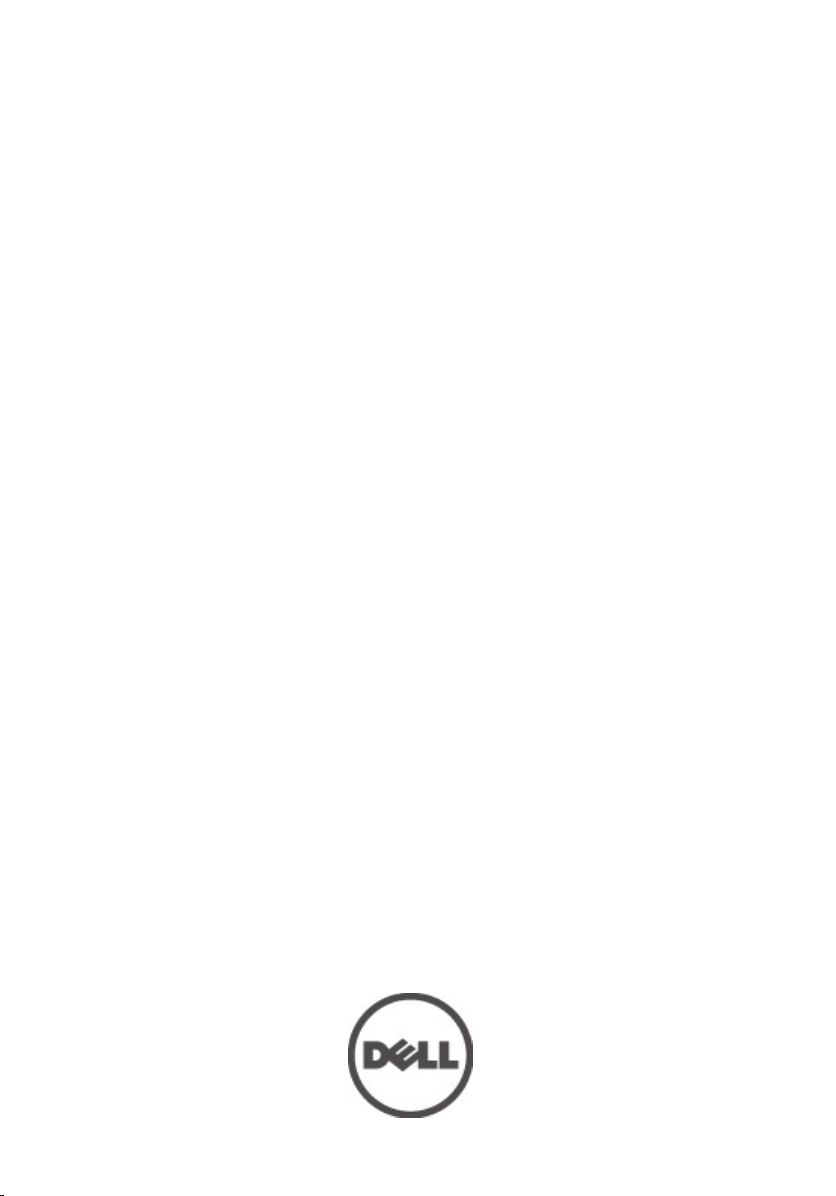
Manuel de l'utilisateur Dell Latitude E6320
Modèle réglementaire: P12S
Type réglementaire: P12S001
Page 2
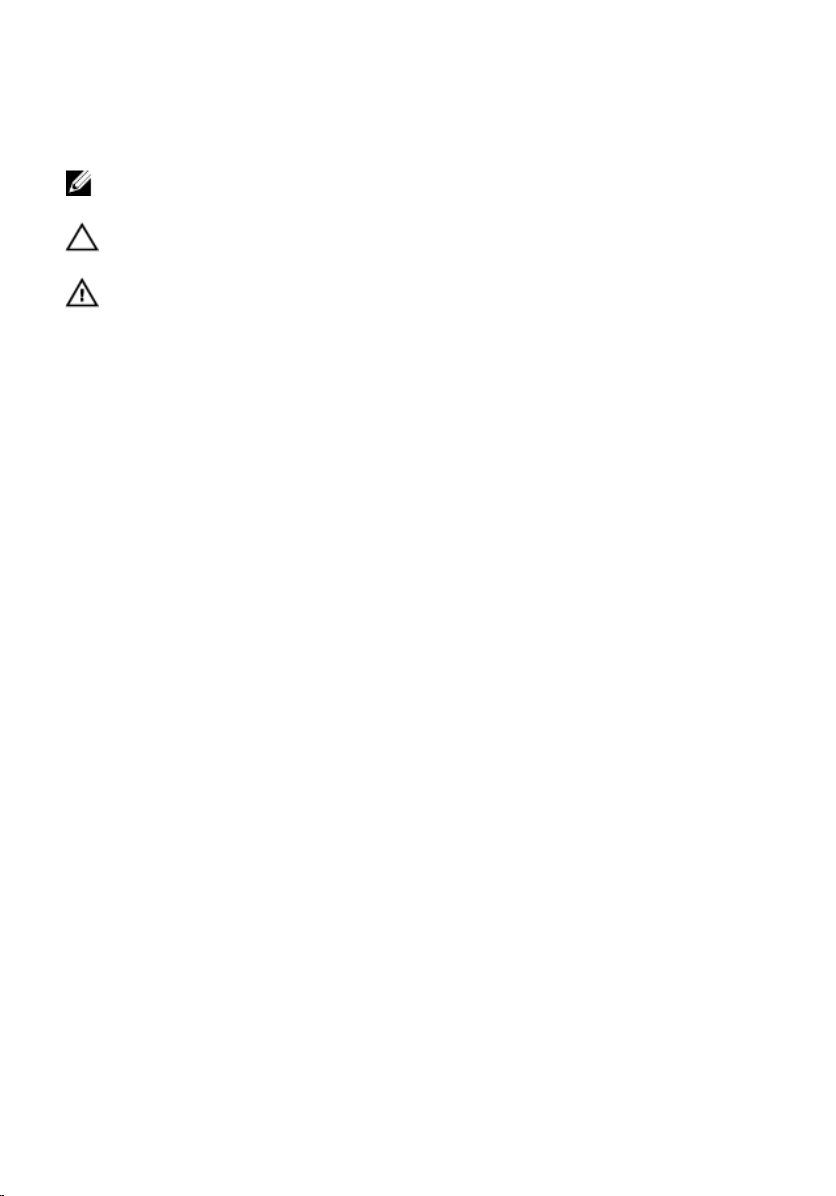
Notes, Cautions, and Warnings
REMARQUE : A NOTE indicates important information that helps you make better use of
your computer.
PRÉCAUTION : A CAUTION indicates either potential damage to hardware or loss of data
and tells you how to avoid the problem.
AVERTISSEMENT : A WARNING indicates a potential for property damage, personal injury,
or death.
© 2012 Dell Inc.
Marques utilisées dans ce document :
ExpressCharge
Inc.
Intel
déposées d'Intel Corporation aux États-Unis et dans d'autres pays.
AMD Opteron
®
,
Pentium
™
,
Latitude
®
,
Xeon
™
,
AMD Phenom
™
,
Latitude ON
®
,
Core
™
,
marques d'Advanced Micro Devices, Inc.
Démarrer Windows Vista et
Office Outlook
™
, le logo DELL logo,
Dell
™
,
,
Atom
OptiPlex
™
,
Centrino
™
AMD Sempron
Microsoft
®
sont des marques ou des marques déposées de Microsoft
™
,
®
™
,
AMD Athlon
®
,
Windows
Vostro
et
Celeron
Dell Precision
™
et
Wi-Fi Catcher
®
sont des marques ou des marques
AMD
™
,
ATI Radeon
®
,
MS-DOS
Corporation aux États-Unis et/ou dans d'autres pays. Blu-ray Disc™ est une marque de la Blu-ray Disc
Association (BDA) et est sous licence pour une utilisation sur des disques et des lecteurs. La marque
Bluetooth® est une marque déposée et appartient à Bluetooth® SIG, Inc. et toute utilisation d'une telle
marque par Dell Inc. se fait dans le cadre d'une licence. Wi-Fi® est une marque déposée de Wireless
Ethernet Compatibility Alliance, Inc.
2011 – 07
™
,
Precision ON
™
sont des marques de Dell
®
est une marque déposée et
™
et
ATI FirePro
®
,
Windows Vista
™
,
™
sont des
®
, le bouton
Rev. A00
Page 3
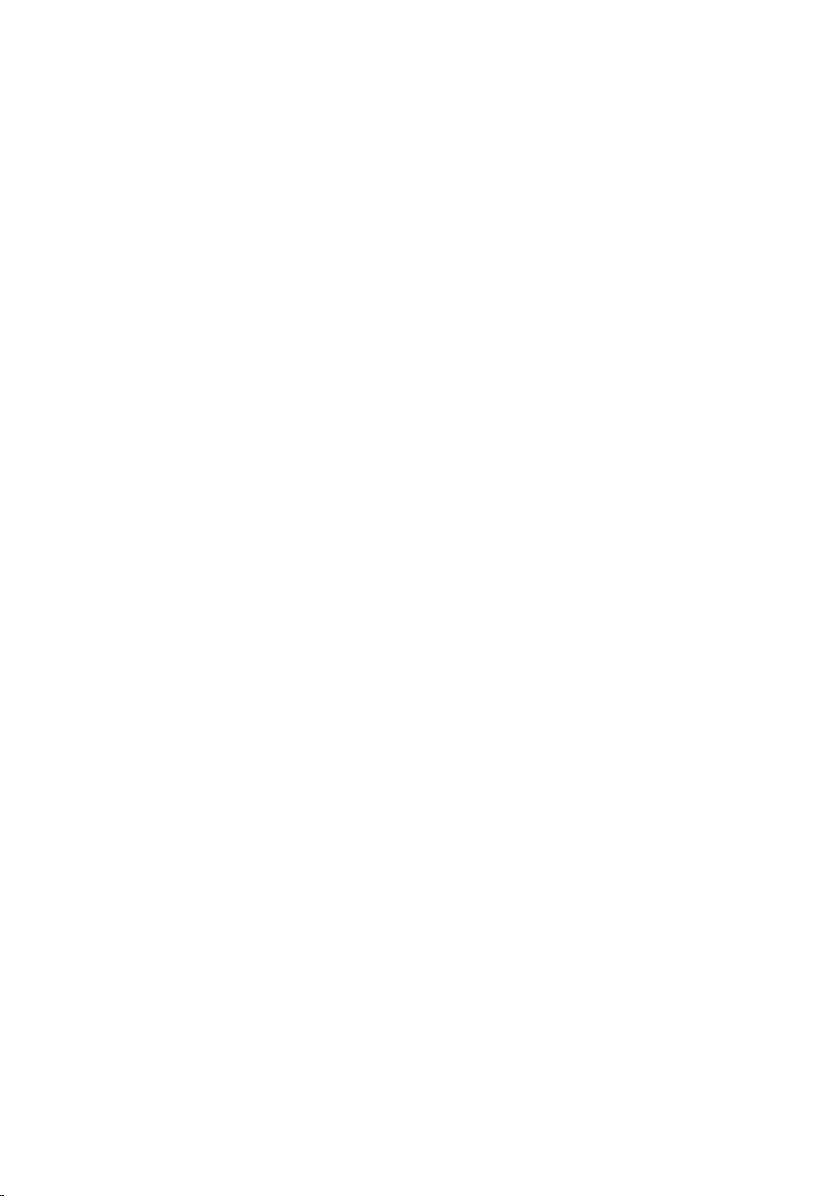
Table des matières
Notes, Cautions, and Warnings..................................................................2
Chapitre 1: Intervention à l'intérieur de votre ordinateur.......................9
Avant d'intervenir dans l'ordinateur.................................................................................9
Outils recommandés.......................................................................................................11
Mise hors tension de l'ordinateur...................................................................................11
Après intervention à l'intérieur de votre ordinateur.......................................................12
Chapitre 2: ExpressCard.............................................................................13
Retrait de l'ExpressCard..................................................................................................13
Installation de l'ExpressCard..........................................................................................14
Chapitre 3: emplacement pour carte Secure Digital (SD)....................15
Retrait de la carte numérique sécurisée (SD).................................................................15
Installation de la carte numérique sécurisée (SD).........................................................16
Chapitre 4: Pile.............................................................................................17
Retrait de la batterie........................................................................................................17
Installation de la batterie................................................................................................18
Chapitre 5: Subscriber Identity Module (SIM) Card..............................19
Removing The Subscriber Identity Module (SIM) Card..................................................19
Installation de la carte module d'identification de l'abonné (SIM) ................................20
Chapitre 6: Disque dur................................................................................21
Retrait du disque dur.......................................................................................................21
Installation du disque dur................................................................................................23
Chapitre 7: Unité optique............................................................................25
Retrait de l'unité optique.................................................................................................25
Page 4
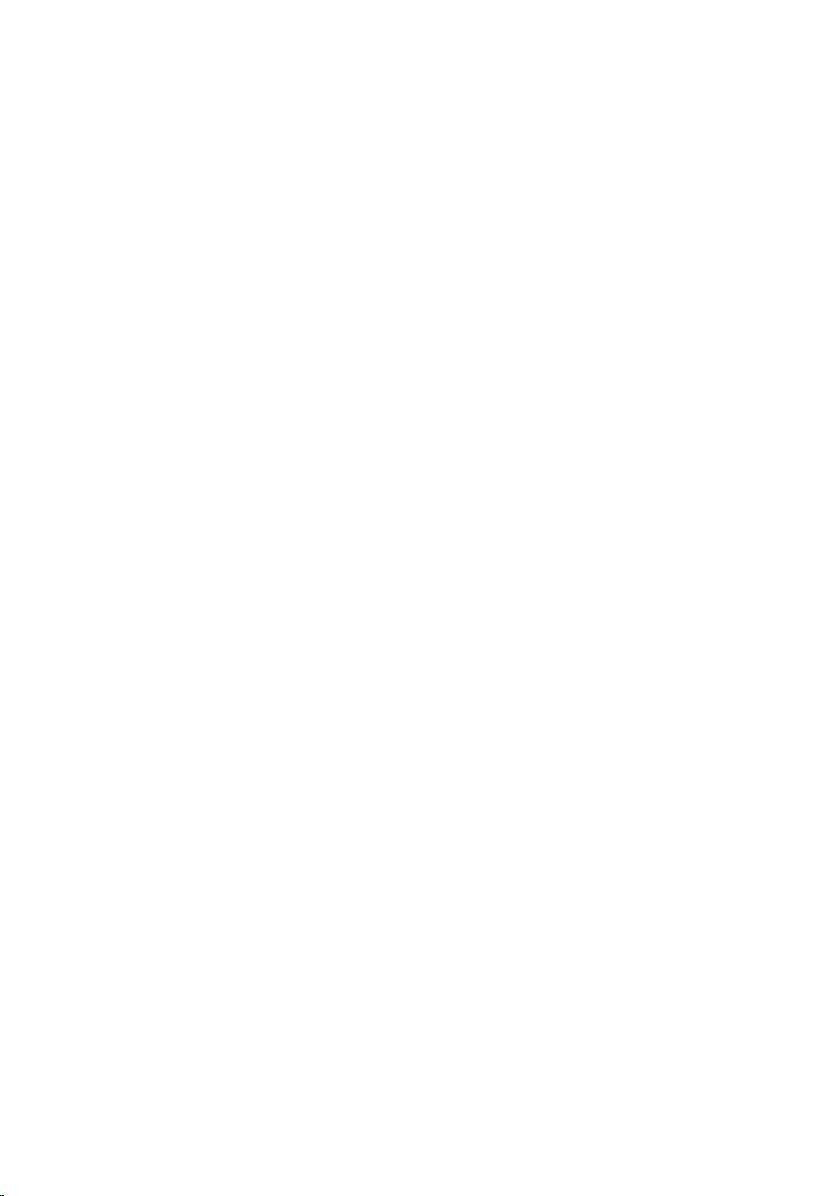
Installation de l'unité optique..........................................................................................28
Chapitre 8: Cache de fond..........................................................................31
Dépose du cache de la base...........................................................................................31
Installation du cache de la base.....................................................................................32
Chapitre 9: Carte mémoire.........................................................................33
Retrait du module de mémoire........................................................................................33
Installation du module de mémoire.................................................................................34
Chapitre 10: Pile bouton.............................................................................35
Retrait de la pile bouton..................................................................................................35
Installation de la pile bouton...........................................................................................36
Chapitre 11: Carte de réseau local sans fil (WLAN)..............................37
Dépose de la carte réseau local sans fil (WLAN)...........................................................37
Installation de la carte réseau local sans fil (WLAN).....................................................38
Chapitre 12: Carte haut débit mobile (WWAN) ......................................41
Dépose de la carte réseau local sans fil (WWAN).........................................................41
Installation de la carte réseau étendu sans fil (WWAN)................................................42
Chapitre 13: Keyboard Trim.......................................................................45
Dépose de l'habillage du clavier.....................................................................................45
Installation de l'habillage du clavier...............................................................................46
Chapitre 14: Clavier.....................................................................................47
Dépose du clavier...........................................................................................................47
Installation du clavier......................................................................................................50
Chapitre 15: Repose-mains........................................................................53
Dépose de l'ensemble de repose-mains.........................................................................53
Installation de l'ensemble de repose-mains...................................................................55
Chapitre 16: Carte Bluetooth.....................................................................57
Page 5
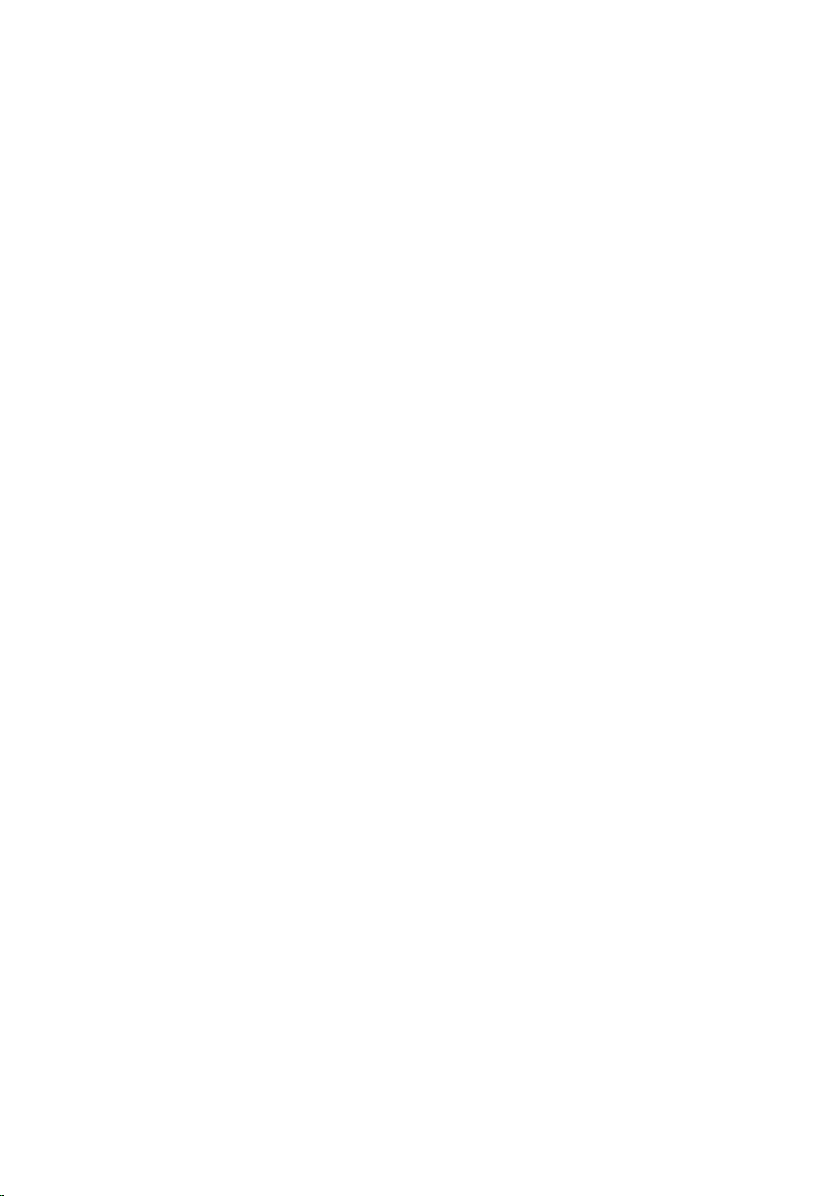
Retrait de la carte Bluetooth...........................................................................................57
Installation de la carte Bluetooth....................................................................................58
Chapitre 17: Carte DEL................................................................................61
Dépose de la carte des DEL............................................................................................61
Installation de la carte des DEL.......................................................................................62
Chapitre 18: Lecteur de carte à puce.......................................................65
Retrait du lecteur de carte à puce..................................................................................65
Installation du lecteur de carte à puce...........................................................................66
Chapitre 19: Carte multimédia...................................................................69
Dépose de la carte multimédia.......................................................................................69
Installation de la carte multimédia..................................................................................70
Chapitre 20: Charnières d'écran...............................................................73
Dépose des caches de charnière d'écran......................................................................73
Installation des caches de charnière d'écran................................................................74
Chapitre 21: Ensemble écran.....................................................................75
Dépose de l'ensemble d'écran.......................................................................................75
Installation de l'ensemble d'écran..................................................................................78
Chapitre 22: Carte système........................................................................81
Retrait de la carte système.............................................................................................81
Installation de la carte système......................................................................................85
Chapitre 23: Dissipateur de chaleur.........................................................87
Dépose de l'ensemble du dissipateur de chaleur...........................................................87
Installation de l'ensemble du dissipateur de chaleur.....................................................89
Chapitre 24: Panneau d'entrée/sortie......................................................91
Retrait du panneau d'entrée/sortie.................................................................................91
Installation du panneau d'entrée/sortie..........................................................................92
Page 6
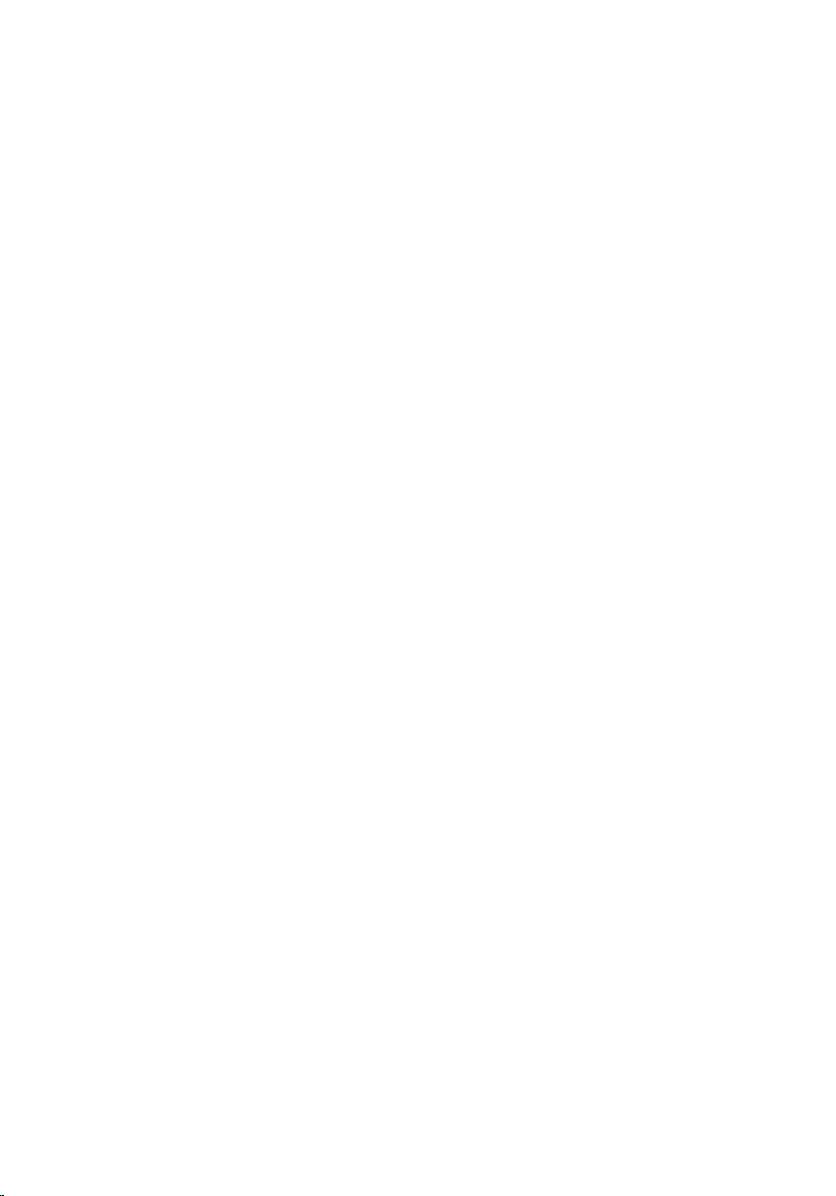
Chapitre 25: Haut-parleur...........................................................................95
Dépose des haut-parleurs...............................................................................................95
Installation des haut-parleurs.........................................................................................97
Chapitre 26: Port DC-In...............................................................................99
Dépose du port DC-In......................................................................................................99
Installation du port DC-In..............................................................................................101
Chapitre 27: Cadre d'écran......................................................................103
Dépose du cadre de l'écran..........................................................................................103
Installation du cadre d'écran........................................................................................104
Chapitre 28: Panneau d'écran.................................................................105
Dépose du panneau d'écran.........................................................................................105
Installation du panneau d'écran...................................................................................107
Chapitre 29: caméra..................................................................................109
Dépose de la caméra....................................................................................................109
Installation de la caméra...............................................................................................110
Chapitre 30: Caractéristiques..................................................................113
Caractéristiques techniques.........................................................................................113
Chapitre 31: Configuration du système..................................................119
Présentation générale...................................................................................................119
Accès au programme de configuration du système.....................................................119
Options du menu Configuration du système.................................................................120
Général (Général)...................................................................................................120
System Configuration (Configuration du système).................................................121
Vidéo.......................................................................................................................124
Security (Sécurité)..................................................................................................124
Performance...........................................................................................................127
Power Management (Gestion de l'alimentation)....................................................128
POST Behavior (Comportement POST)...................................................................129
Page 7
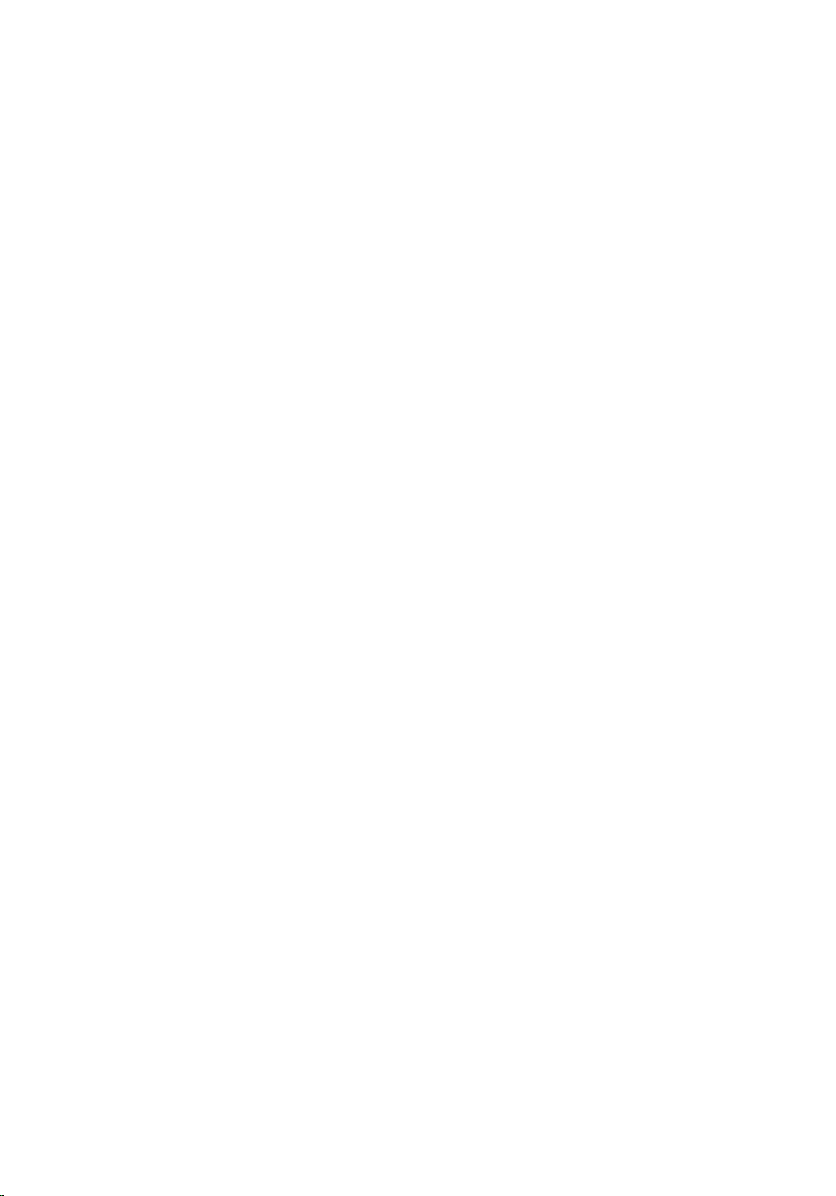
Virtualization Support (Support de virtualisation)...................................................130
Wireless (Sans fil)...................................................................................................131
Maintenance...........................................................................................................131
System Logs (Journaux système)...........................................................................132
Chapitre 32: Diagnostics..........................................................................133
Voyants d'état de l'appareil..........................................................................................133
Voyants d'état de la batterie.........................................................................................133
Codes d'erreur DEL.......................................................................................................133
Chapitre 33: Contacter Dell......................................................................137
Contacter Dell................................................................................................................137
Page 8

8
Page 9
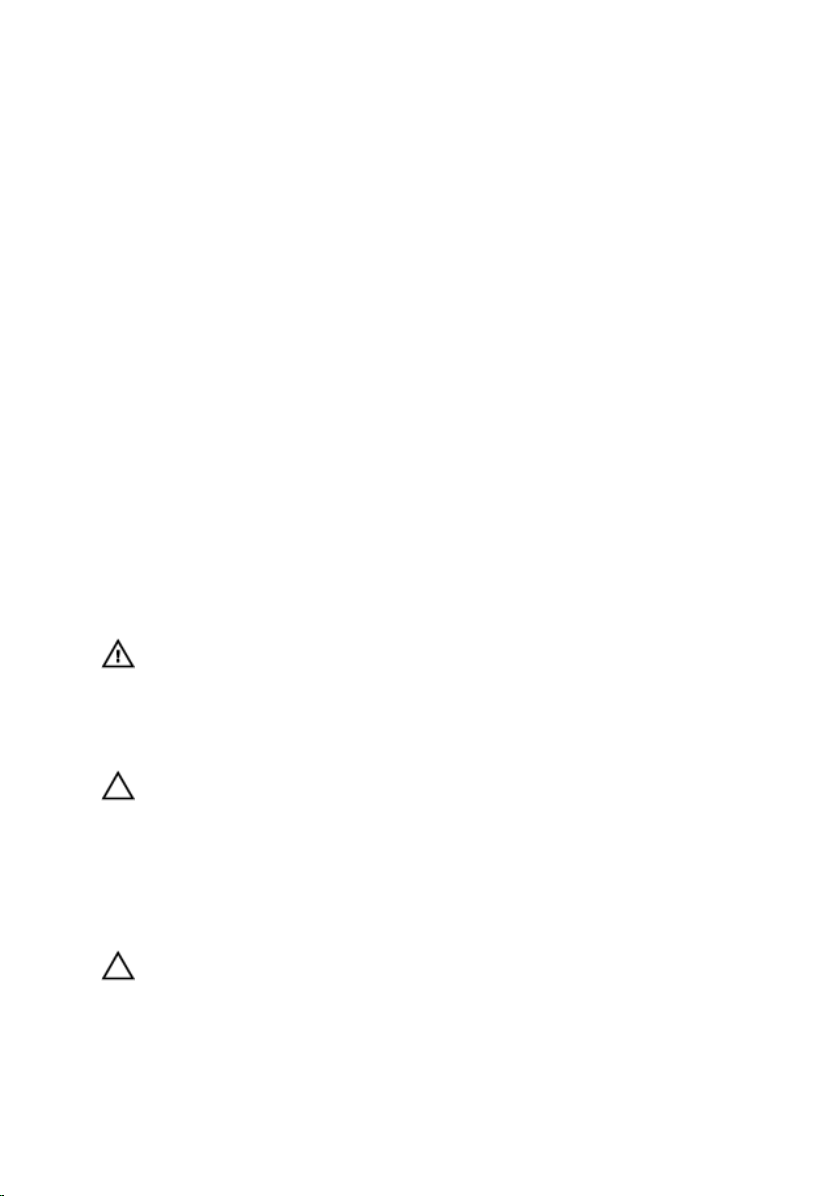
Intervention à l'intérieur de votre ordinateur
Avant d'intervenir dans l'ordinateur
Suivez les recommandations de sécurité ci-dessous pour protéger votre ordinateur et
vos données personnelles de toute détérioration. Sauf indication contraire, chaque
procédure mentionnée dans ce document suppose que les conditions suivantes sont
réunies :
• Vous avez exécuté les étapes de la section Intervention sur votre ordinateur.
• Vous avez pris connaissance des informations de sécurité fournies avec votre
ordinateur.
• Un composant peut être remplacé ou, si acheté séparément, installé en
exécutant la procédure de retrait dans l'ordre inverse.
AVERTISSEMENT : Avant d'intervenir dans l'ordinateur, lisez les informations de
sécurité fournies avec l'ordinateur. D'autres informations sur les meilleures
pratiques de sécurité sont disponibles sur la page d'accueil Regulatory Compliance
(Conformité réglementaire) accessible à l'adresse www.dell.com/
regulatory_compliance
1
PRÉCAUTION : La plupart des réparations ne peuvent être effectuées que par un
technicien de maintenance agréé. N'effectuez que les opérations de dépannage et
les petites réparations autorisées par la documentation de votre produit et suivez
les instructions fournies en ligne ou par téléphone par l'équipe de maintenance et
d'assistance technique. Tout dommage causé par une réparation non autorisée par
Dell est exclu de votre garantie. Consultez et respectez les consignes de sécurité
fournies avec votre produit.
PRÉCAUTION : Pour éviter une décharge électrostatique, raccordez-vous à la terre
à l'aide d'un bracelet antistatique ou en touchant une surface métallique non
peinte, par exemple un connecteur sur le panneau arrière de l'ordinateur.
9
Page 10
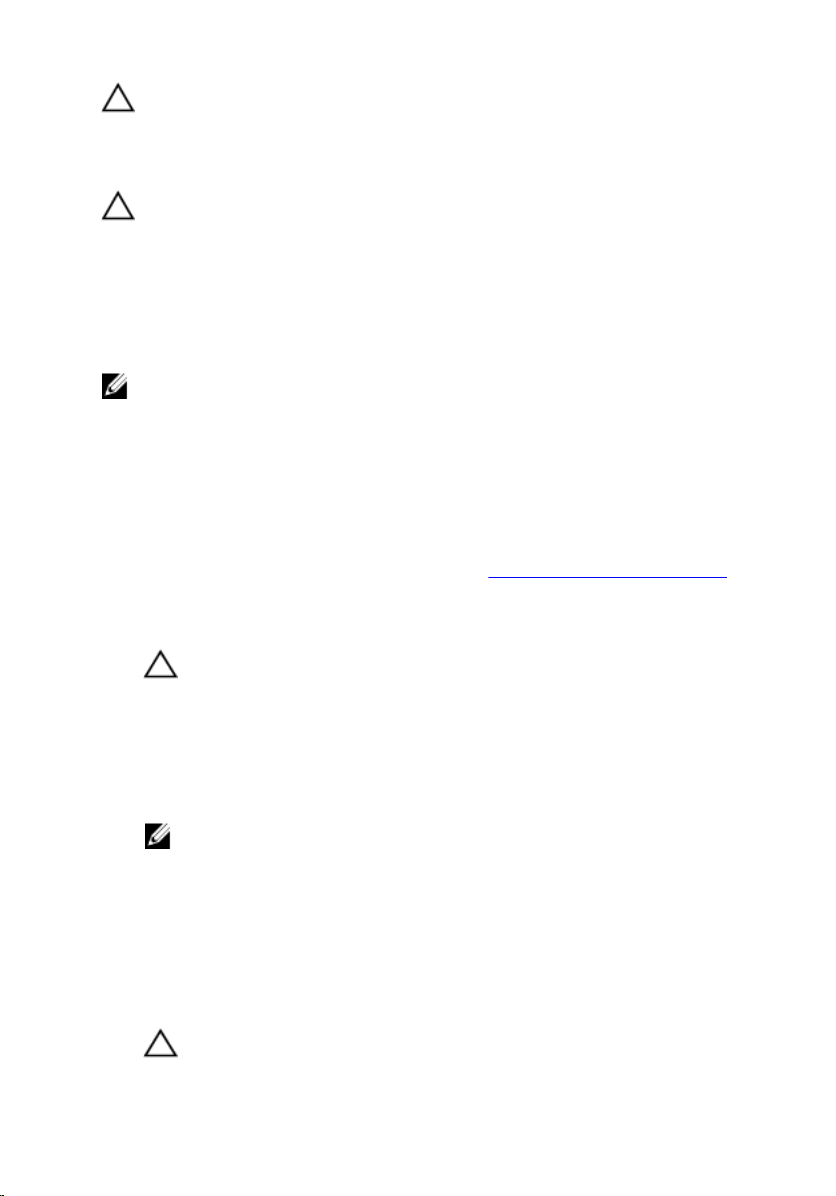
PRÉCAUTION : Manipulez avec précaution les composants et les cartes. Ne
touchez pas les composants ni les contacts des cartes. Saisissez les cartes par les
bords ou par le support de montage métallique. Saisissez les composants,
processeur par exemple, par les bords et non par les broches.
PRÉCAUTION : Lorsque vous déconnectez un câble, tirez sur le connecteur ou sa
languette, mais pas sur le câble lui-même. Certains câbles sont dotés de
connecteurs avec dispositif de verrouillage. Si vous déconnectez un câble de ce
type, appuyez d'abord sur le verrou. Lorsque vous démontez les connecteurs,
maintenez-les alignés uniformément pour éviter de tordre les broches. Enfin, avant
de connecter un câble, vérifiez que les deux connecteurs sont correctement
orientés et alignés.
REMARQUE : La couleur de votre ordinateur et de certains composants peut
différer de celle de l'ordinateur et des composants illustrés dans ce document.
Pour ne pas endommager l'ordinateur, procédez comme suit avant d'intervenir dans
l'ordinateur.
1. Assurez-vous que la surface de travail est plane et propre afin d'éviter de rayer le
capot de l'ordinateur.
2. Mettez l'ordinateur hors tension (voir la section Mise hors tension de l'ordinateur).
3. Si l'ordinateur est connecté à une station d'accueil, telle qu'un périphérique
d'accueil ou une extension de batterie en option, déconnectez-le.
PRÉCAUTION : Pour retirer un câble réseau, déconnectez-le d'abord de
l'ordinateur, puis du périphérique réseau.
4. Déconnectez tous les câbles externes du système.
5. Débranchez du secteur l'ordinateur et tous les périphériques qui y sont connectés.
6. Fermez l'écran et retournez l'ordinateur sur une surface plane.
REMARQUE : Pour éviter d'endommager la carte système, vous devez retirer
la batterie principale avant de dépanner l'ordinateur.
7. Retirez la batterie principale.
8. Remettez l'ordinateur à l'endroit.
9. Ouvrez l'écran.
10. Appuyez sur le bouton d'alimentation pour raccorder la carte système à la terre.
PRÉCAUTION : Pour prévenir tout risque de choc électrique, débranchez
toujours l'ordinateur de la prise électrique avant d'ouvrir l'écran.
10
Page 11
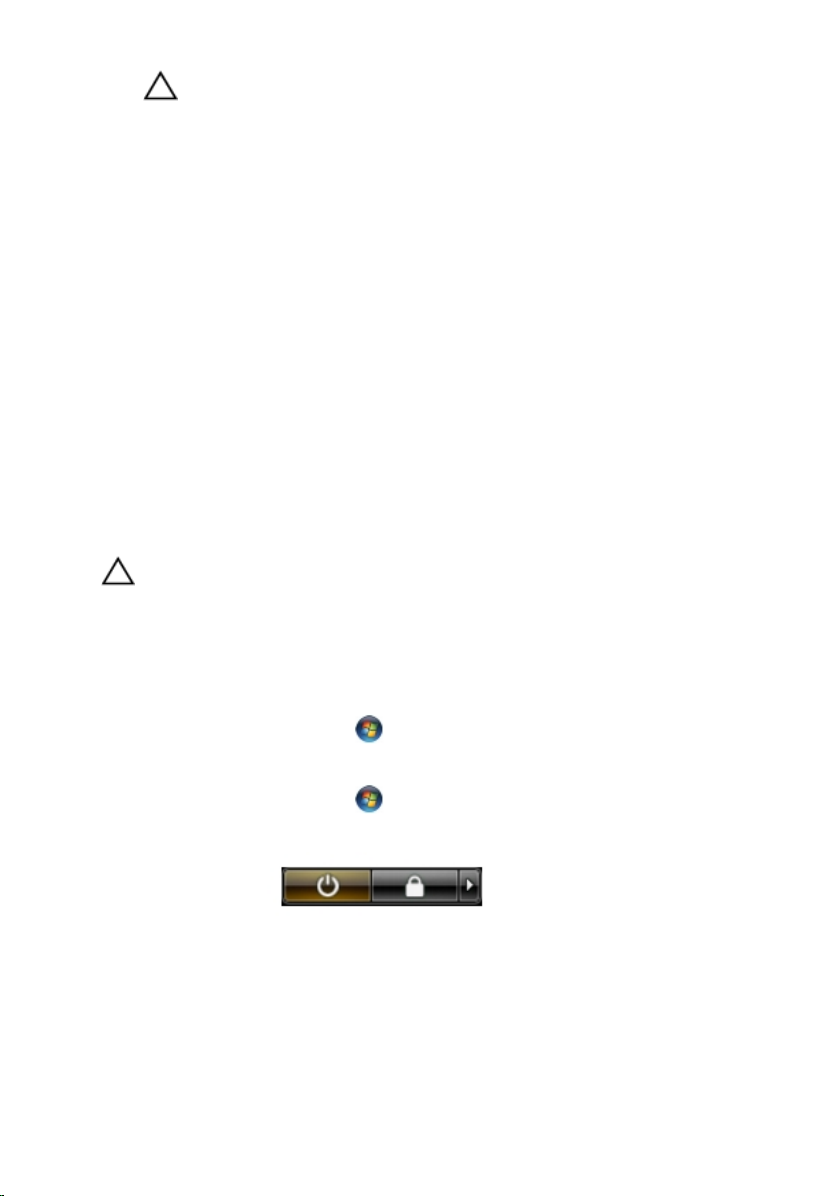
PRÉCAUTION : Avant de toucher un élément dans l'ordinateur, raccordez-vous
à la terre en touchant une surface métallique non peinte, telle que le métal à
l'arrière de l'ordinateur. Pendant l'intervention, touchez régulièrement une
surface métallique non peinte pour éliminer l'électricité statique qui pourrait
endommager les composants.
11. Retirez les ExpressCard ou cartes à puce installées des logements appropriés.
Outils recommandés
Les procédures mentionnées dans ce document nécessitent les outils suivants :
• un petit tournevis à tête plate
• un tournevis cruciforme n°0
• un tournevis cruciforme n°1
• une petite pointe en plastique
• le CD du programme de mise à jour flash du BIOS
Mise hors tension de l'ordinateur
PRÉCAUTION : Pour ne pas perdre des données, enregistrez et fermez tous les
fichiers ouverts et quittez tous les programmes ouverts avant de mettre hors
tension l'ordinateur.
1. Arrêtez le système d'exploitation :
– Dans Windows 7:
Cliquez sur Démarrer , puis cliquez sur Arrêter.
– Dans Windows Vista :
Cliquez sur Démarrer , puis sur la flèche dans l'angle inférieur gauche
du menu Démarrer, comme indiqué ci-dessous, puis sur Arrêter.
– Dans Windows XP:
Cliquez sur Démarrer → Arrêter l'ordinateur → Éteindre . L'ordinateur
s'éteint à la fin de la procédure d'arrêt du système d'exploitation.
2. Vérifiez que l'ordinateur et tous les périphériques connectés sont hors tension. Si
l'ordinateur et les périphériques connectés n'ont pas été mis hors tension
automatiquement lorsque vous avez arrêté le système d'exploitation, appuyez sur le
11
Page 12

bouton Marche/Arrêt et maintenez-le enfoncé pendant quatre secondes environ
pour les mettre hors tension.
Après intervention à l'intérieur de votre ordinateur
Une fois les procédures de réinstallation terminées, n'oubliez pas de brancher les
périphériques externes, cartes, câbles, etc. avant de mettre l'ordinateur sous tension.
PRÉCAUTION : Pour éviter d'endommager l'ordinateur, utilisez uniquement la
batterie conçue pour cet ordinateur Dell spécifique. N'employez pas de batteries
conçues pour d'autres ordinateurs Dell.
1. Branchez les périphériques externes, par exemple réplicateur de port, extension de
batterie ou périphérique d'accueil, et remettez en place les cartes comme
l'ExpressCard, le cas échéant.
2. Branchez les câbles téléphoniques ou de réseau sur l'ordinateur.
PRÉCAUTION : Pour connecter un câble réseau, branchez-le d'abord le
périphérique du réseau et sur l'ordinateur.
3. Réinstallez la batterie.
4. Branchez l'ordinateur et tous ses périphériques sur leur prise secteur.
5. Mettez l'ordinateur sous tension.
12
Page 13
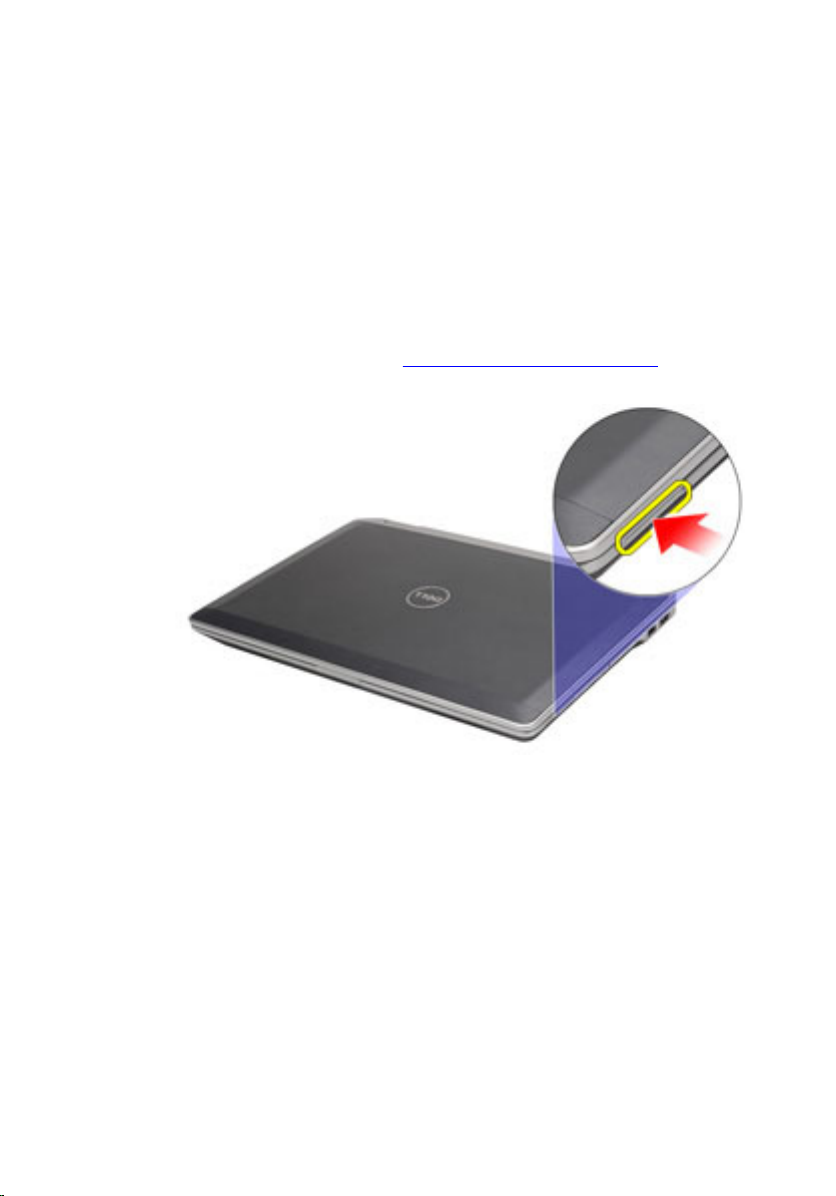
ExpressCard
Retrait de l'ExpressCard
1. Suivez les procédures de la section Avant d'intervenir dans l'ordinateur.
2. Appuyez sur l'ExpressCard pour la sortir de l'ordinateur.
2
3. Faites glisser l'ExpressCard hors de l'ordinateur.
13
Page 14
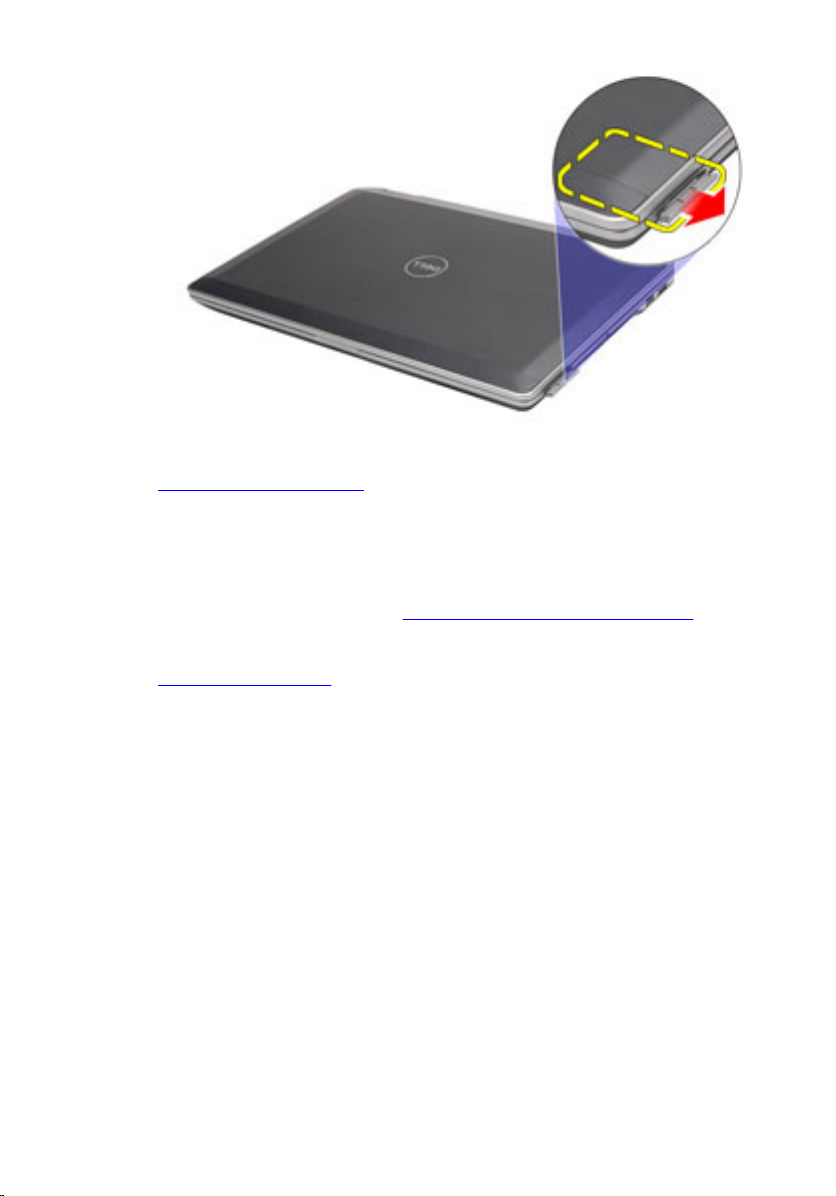
Liens connexes
Installation de I'ExpressCard
Installation de l'ExpressCard
1. Poussez l'ExpressCard dans son logement jusqu'à ce qu'elle s'enclenche en place.
2. Suivez les procédures de la section Après une intervention dans l'ordinateur.
Liens connexes
Retrait de l'ExpressCard
14
Page 15
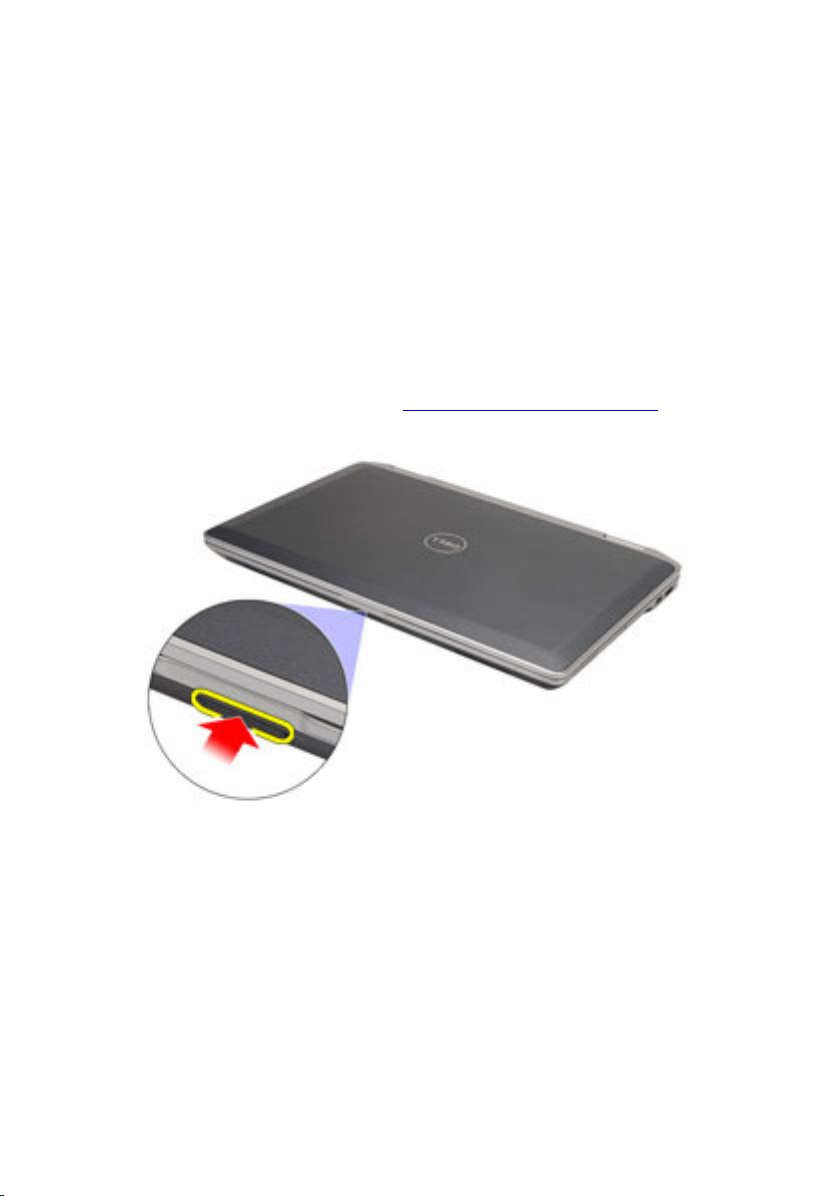
emplacement pour carte Secure Digital (SD)
Retrait de la carte numérique sécurisée (SD)
1. Suivez les procédures de la section Avant d'intervenir dans l'ordinateur.
2. Poussez la carte SD pour la sortir de l'ordinateur.
3
3. Sortez la carte SD de l'ordinateur.
15
Page 16
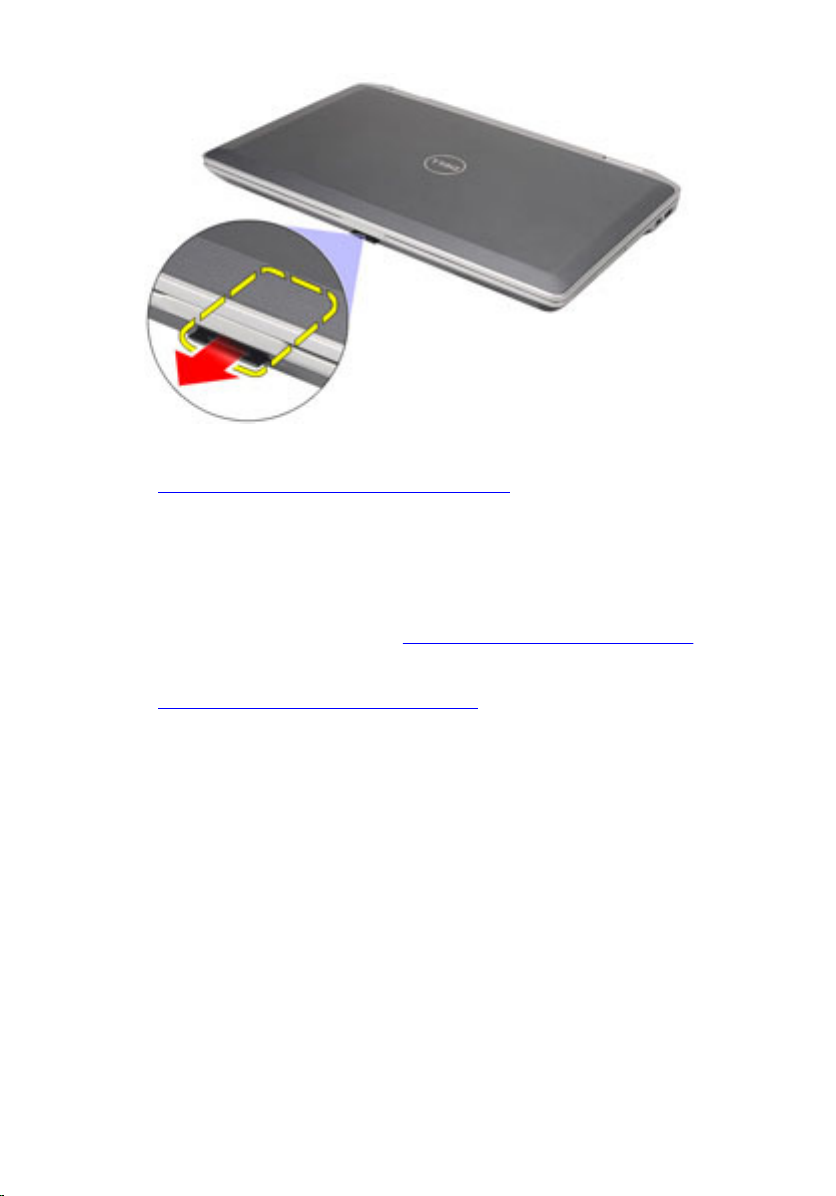
Liens connexes
Installation de la carte numérique sécurisée (SD)
Installation de la carte numérique sécurisée (SD)
1. Glissez la carte numérique sécurisée (SD) dans son logement jusqu'à ce qu'elle
s'enclenche en place.
2. Suivez les procédures de la section Après une intervention dans l'ordinateur.
Liens connexes
Retrait de la carte numérique sécurisée (SD)
16
Page 17

Pile
Retrait de la batterie
1. Suivez les procédures de la section Avant d'intervenir dans l'ordinateur.
2. Faites glisser les loquets pour déverrouiller la batterie.
3. Sortez la batterie et retirez-la de l'ordinateur.
4
17
Page 18
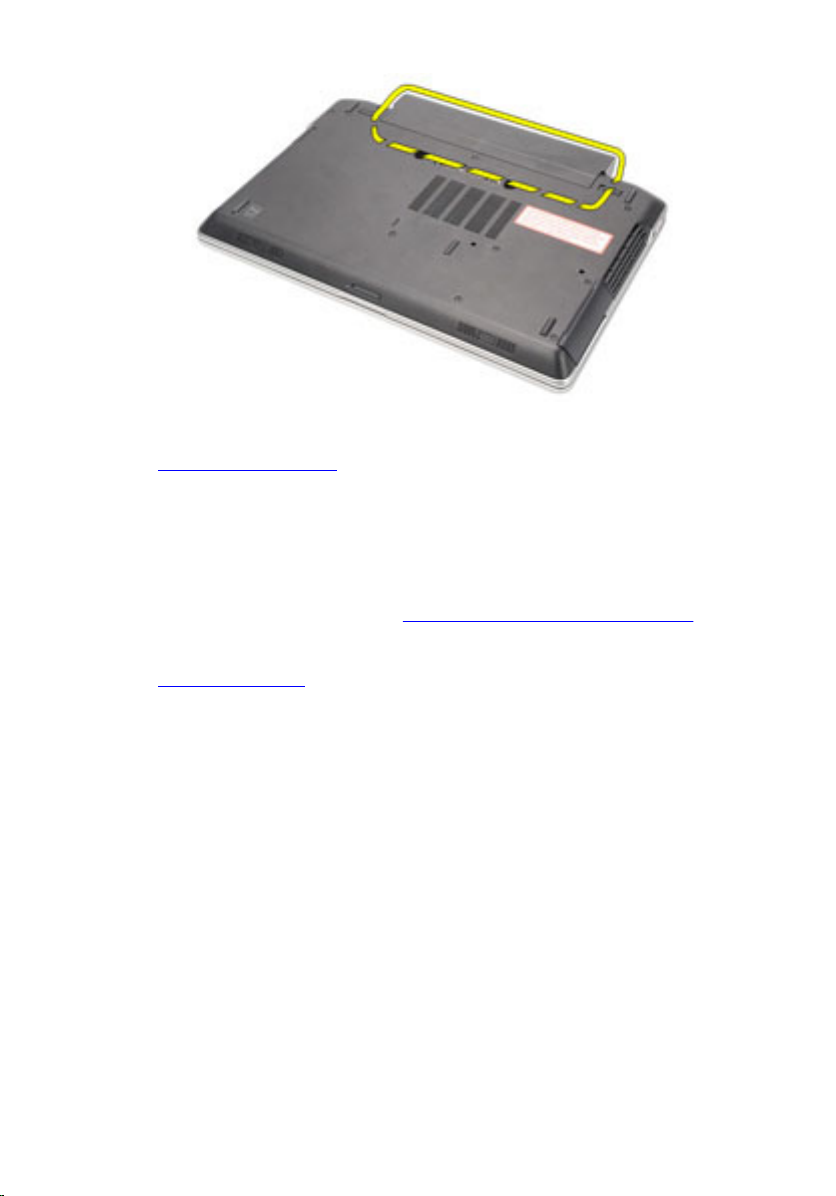
Liens connexes
Installation de la batterie
Installation de la batterie
1. Faites glisser la batterie dans son logement jusqu'à ce qu'elle s'enclenche en
place.
2. Suivez les procédures de la section Après une intervention dans l'ordinateur.
Liens connexes
Retrait de la batterie
18
Page 19

Subscriber Identity Module (SIM) Card
Removing The Subscriber Identity Module (SIM) Card
1. Follow the procedures in Before Working On Your Computer.
2. Remove the battery.
3. Press in on the SIM card to release it from the computer.
5
4. Slide the SIM card out from the computer.
19
Page 20
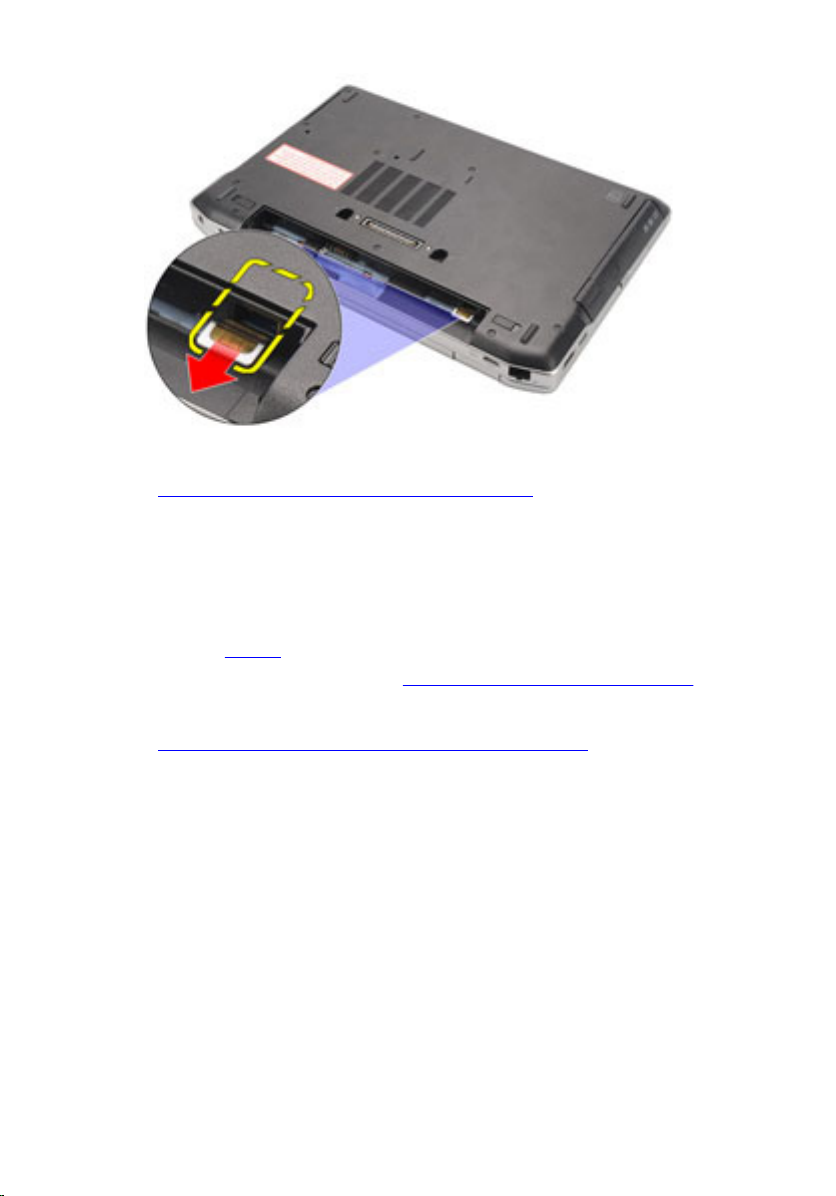
Related Links
Installing the Subscriber Identity Module (SIM) Card
Installation de la carte module d'identification de l'abonné (SIM)
1. Glissez la carte SIM dans son logement.
2. Installez la batterie.
3. Suivez les procédures de la section Après une intervention dans l'ordinateur.
Liens connexes
Retrait de la carte module d'identification de l'abonné (SIM)
20
Page 21

Disque dur
Retrait du disque dur
1. Suivez les procédures de la section Avant d'intervenir dans l'ordinateur.
2. Retirez la batterie.
3. Retirez les vis qui fixent le disque dur à l'ordinateur.
6
4. Faites glisser le disque dur et sortez-le de l'ordinateur.
21
Page 22

5. Retirez les vis qui fixent le boîtier du disque dur au disque dur.
6. Tirez pour sortir le disque dur de son boîtier.
22
Page 23

Liens connexes
Installation du disque dur
Installation du disque dur
1. Fixez le boîtier sur le disque dur.
2. Serrez les vis pour fixer le boîtier sur le disque dur.
3. Glissez le disque dur dans l'ordinateur.
4. Remettez en place les deux vis qui fixent le disque dur à l'ordinateur.
5. Installez la batterie.
6. Suivez les procédures de la section Après une intervention dans l'ordinateur.
Liens connexes
Retrait du disque dur
23
Page 24
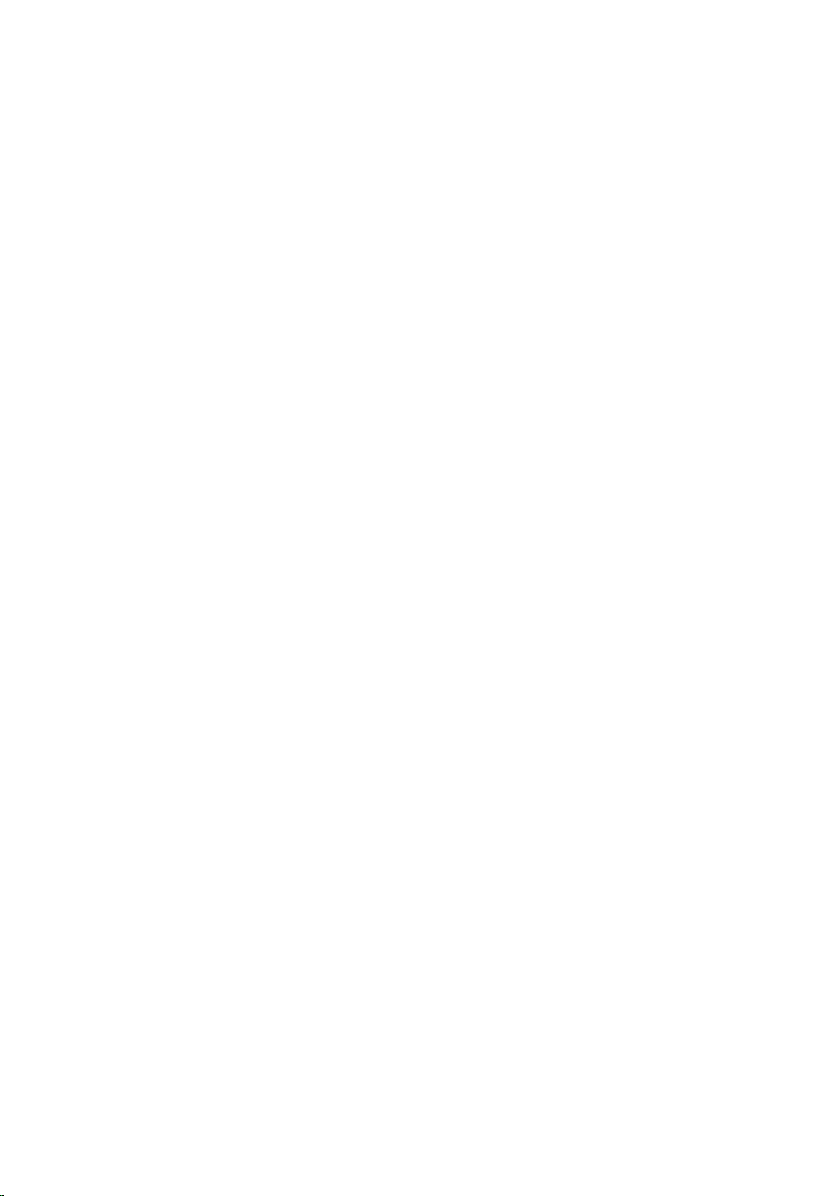
24
Page 25

Unité optique
Retrait de l'unité optique
1. Suivez les procédures de la section Avant d'intervenir dans l'ordinateur.
2. Appuyez sur le loquet du lecteur optique puis relâchez-le.
3. Sortez le lecteur optique hors de l'ordinateur.
7
4. Tirez sur le couvercle du lecteur optique d'un côté pour le dégager.
25
Page 26

5. Tirez sur l'autre côté du couvercle du lecteur optique pour le dégager
complètement du lecteur optique.
6. Retirez la vis qui fixe le loquet du lecteur sur le lecteur optique.
26
Page 27
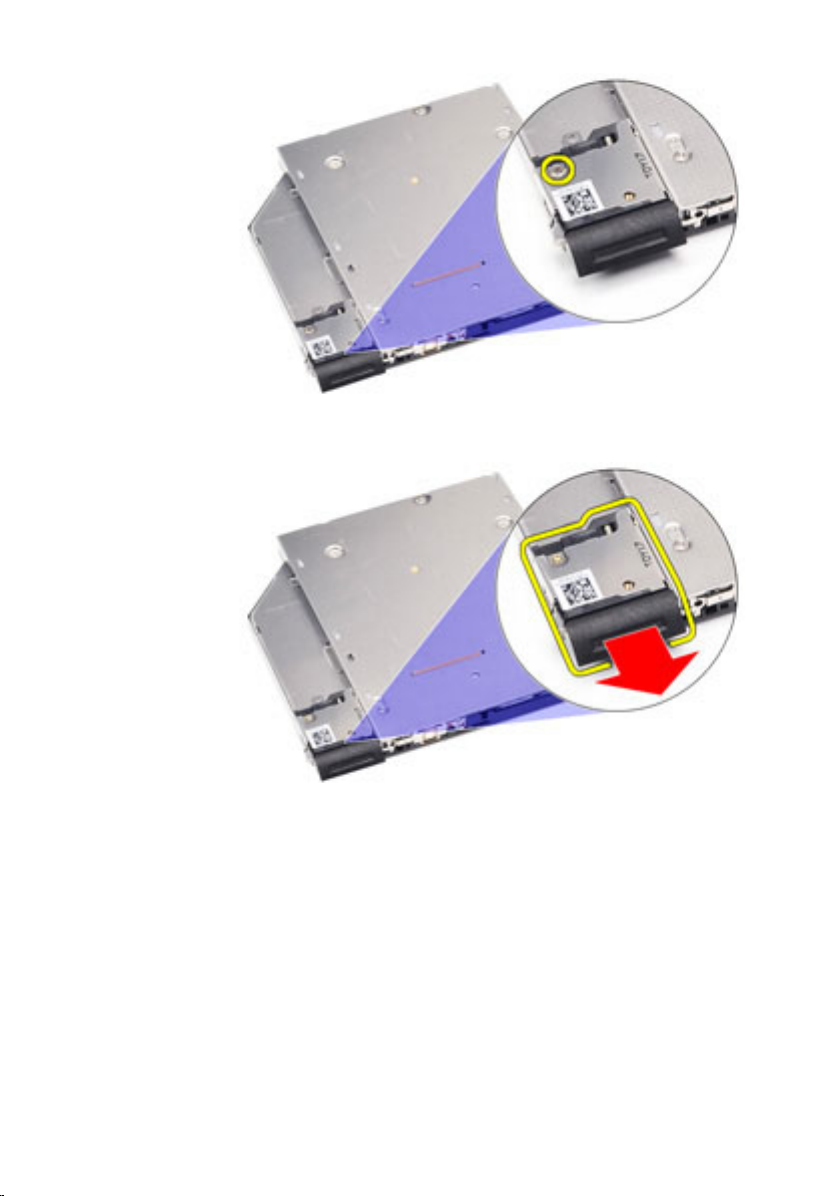
7. Retirez le loquet du lecteur optique.
8. Retirez les vis qui fixent le loquet du lecteur sur le lecteur optique.
27
Page 28
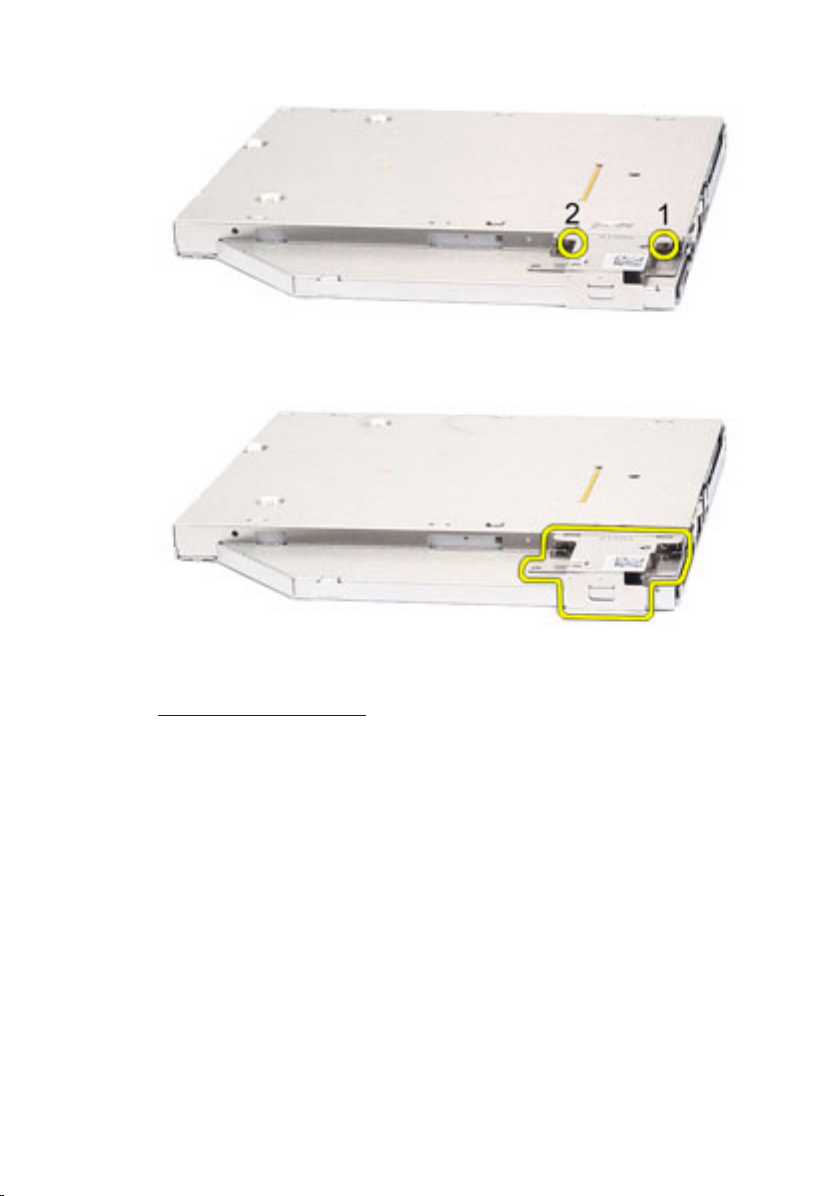
9. Retirez le support de loquet du lecteur optique.
Liens connexes
Installation de l'unité optique
Installation de l'unité optique
1. Insérez le support de loquet du lecteur dans l'unité optique.
2. Serrez les vis pour fixer le support de loquet du lecteur à l'unité optique.
3. Insérez le loquet du lecteur dans le l'unité optique.
4. Serrez la vis pour fixer le loquet du lecteur à l'unité optique.
5. Poussez le couvercle du lecteur optique pour l'insérer complètement dans l'unité
optique.
6. Poussez le couvercle de l'unité optique depuis l'autre côté jusqu'à ce qu'il
s'enclenche en place.
7. Insérez l'unité optique à l'aide du loquet de l'unité.
8. Poussez le loquet de l'unité vers l'intérieur pour le fixer dans son logement.
28
Page 29
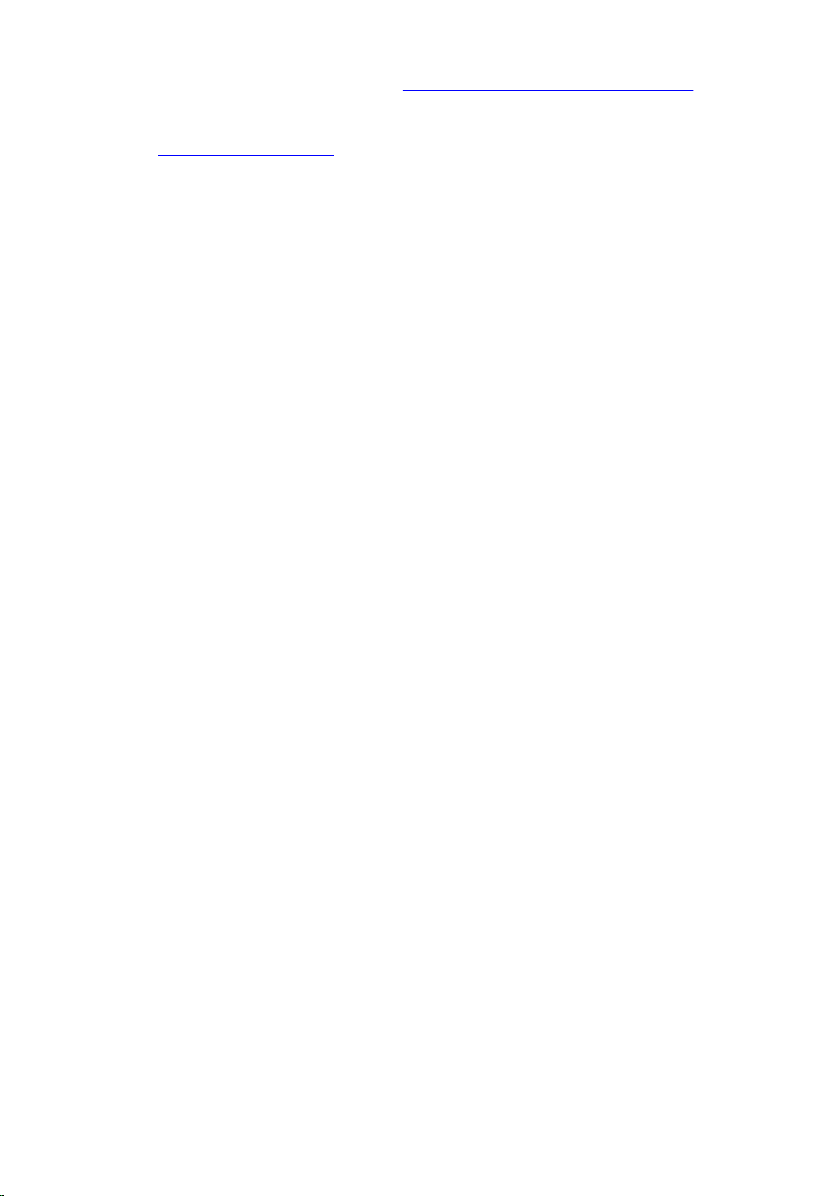
9. Suivez les procédures de la section Après une intervention dans l'ordinateur.
Liens connexes
Retrait de l'unité optique
29
Page 30
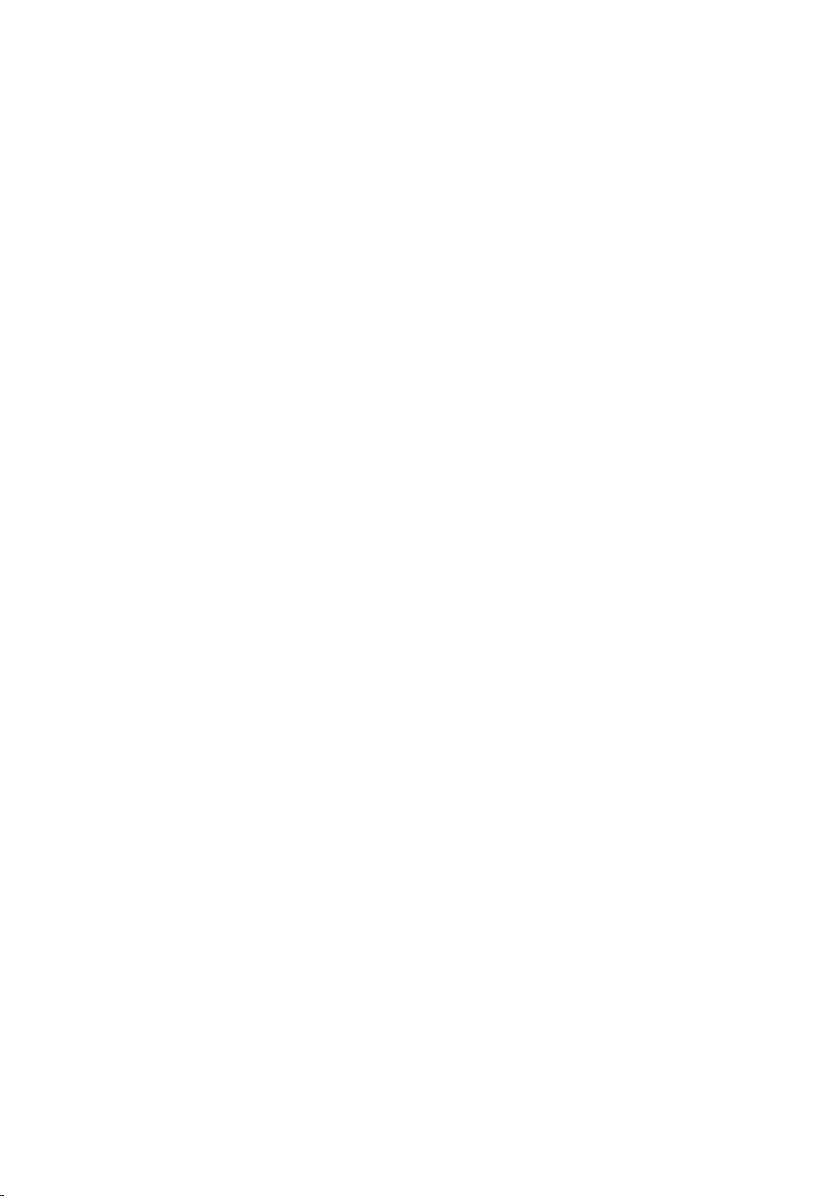
30
Page 31

Cache de fond
Dépose du cache de la base
1. Suivez les procédures de la section Avant d'intervenir dans l'ordinateur.
2. Retirez la batterie.
3. Retirez la carte numérique sécurisée (SD).
4. Retirez les vis de fixation du cache de la base à l'ordinateur.
8
5. Soulevez le cache de la base pour le retirer de l'ordinateur.
31
Page 32

Liens connexes
Installation du cache de la base
Installation du cache de la base
1. Placez le cache de la base de sorte à aligner correctement les trous de vis avec
l'ordinateur.
2. Remettez en place et serrez les vis pour fixer le cache de la base à l'ordinateur.
3. Installez la carte numérique sécurisée (SD).
4. Suivez les procédures de la section Après une intervention dans l'ordinateur.
Liens connexes
Dépose du cache de la base
32
Page 33

Carte mémoire
Retrait du module de mémoire
1. Suivez les procédures de la section Avant d'intervenir dans l'ordinateur.
2. Retirez la batterie.
3. Retirez la carte numérique sécurisée (SD).
4. Retirez le cache de la base.
5. Soulevez les clips de fixation du module de mémoire jusqu'à ce qu'ils sortent.
9
6. Retirez le module de mémoire de l'ordinateur.
33
Page 34

Liens connexes
Installation du module de mémoire
Installation du module de mémoire
1. Insérez le module de mémoire dans le logement de mémoire.
2. Appuyez sur les clips pour fixer le module de mémoire sur la carte système.
3. Installez le cache de la base.
4. Installez la carte numérique sécurisée (SD).
5. Installez la batterie
6. Suivez les procédures de la section Après une intervention dans l'ordinateur.
Liens connexes
Retrait du module de mémoire
34
Page 35

Pile bouton
Retrait de la pile bouton
1. Suivez les procédures dans la section Avant d'intervenir dans l'ordinateur.
2. Retirez la batterie.
3. Retirez la carte numérique sécurisée (SD).
4. Retirez le cache de la base.
5. Débranchez le câble de la pile bouton de la carte système.
10
6. Soulevez et retirez la pile bouton de l'ordinateur.
35
Page 36

Liens connexes
Installation de la pile bouton
Installation de la pile bouton
1. Placez la pile bouton dans son logement.
2. Connectez le câble de la pile bouton à la carte système.
3. Installez le cache de la base.
4. Remettez la carte numérique sécurisée (SD) en place.
5. Installez la batterie
6. Suivez les procédures de la section Après une intervention dans l'ordinateur.
Liens connexes
Retrait de la pile bouton
36
Page 37

11
Carte de réseau local sans fil (WLAN)
Dépose de la carte réseau local sans fil (WLAN)
1. Suivez les procédures de la section Avant d'intervenir dans l'ordinateur.
2. Retirez la batterie.
3. Retirez la carte numérique sécurisée (SD).
4. Retirez le cache de la base.
5. Débranchez les câbles d'antenne de la carte réseau sans fil.
6. Retirez la vis qui fixe la carte WLAN à la base de l'ordinateur.
37
Page 38

7. Retirez la carte WLAN de son logement sur la carte système.
Liens connexes
Installation de la carte réseau local sans fil (WLAN)
Installation de la carte réseau local sans fil
(WLAN)
1. Insérez la carte WLAN dans son connecteur selon un angle de 45 degrés.
2. Remettez en place et serrez la vis qui fixe la carte WLAN à l'ordinateur.
3. Connectez les câbles d'antenne en fonction du code couleur sur la carte WLAN.
4. Installez le cache de la base.
38
Page 39

5. Installez la carte numérique sécurisée (SD).
6. Installez la batterie
7. Suivez les procédures de la section Après une intervention dans l'ordinateur.
Liens connexes
Dépose de la carte réseau local sans fil (WLAN)
39
Page 40

40
Page 41

12
Carte haut débit mobile (WWAN)
Dépose de la carte réseau local sans fil (WWAN)
1. Suivez les procédures de la section Avant d'intervenir dans l'ordinateur.
2. Retirez la batterie.
3. Retirez la carte numérique sécurisée (SD).
4. Retirez le cache de la base.
5. Déconnectez les câbles d'antenne de la carte WWAN.
6. Retirez la vis qui fixe la carte WWAN à l'ordinateur.
41
Page 42

7. Retirez la carte WWAN de l'ordinateur.
Liens connexes
Installation de la carte réseau étendu sans fil (WWAN)
Installation de la carte réseau étendu sans fil
(WWAN)
1. Insérez la carte WWAN dans son connecteur selon un angle de 45 degrés.
2. Serrez la vis pour fixer la carte WWAN à l'ordinateur.
3. Connectez les câbles d'antenne en fonction du code couleur sur la carte WLAN.
4. Installez le cache de la base.
42
Page 43

5. Installez la carte numérique sécurisée (SD).
6. Installez la batterie
7. Suivez les procédures de la section Après une intervention dans l'ordinateur.
Liens connexes
Dépose de la carte réseau local sans fil (WWAN)
43
Page 44

44
Page 45

13
Keyboard Trim
Dépose de l'habillage du clavier
1. Suivez les procédures de la section Avant d'intervenir dans l'ordinateur.
2. Utilisez une pointe en plastique pour soulever l'habillage du clavier et le séparer de
l'ordinateur.
3. Soulevez l'habillage de l'ordinateur pour débloquer les languettes et déposez-le de
l'ordinateur.
45
Page 46

Liens connexes
Installation de l'habillage du clavier
Installation de l'habillage du clavier
1. Alignez l'habillage avec le clavier et enclenchez-le en place.
2. Suivez les procédures de la section Après une intervention dans l'ordinateur.
Liens connexes
Dépose de l'habillage du clavier
46
Page 47

Clavier
Dépose du clavier
1. Suivez les procédures de la section Avant d'intervenir dans l'ordinateur.
2. Retirez la batterie.
3. Retirez l'habillage du clavier.
4. Retirez les vis de fixation du clavier à l'ordinateur.
14
5. Retirez les vis qui fixent le clavier à l'ensemble de repose-mains.
47
Page 48

6. Retournez le clavier et posez-le en direction de l'écran.
7. Soulevez le clip pour libérer le câble du clavier et débranchez-le de l'ordinateur.
48
Page 49

8. Retirez le clavier de l'ordinateur.
9. Retirez du clavier le ruban adhésif qui fixe le câble de clavier.
49
Page 50

10. Débranchez et retirez le câble du clavier.
Liens connexes
Installation du clavier
Installation du clavier
1. Branchez le câble du clavier et fixez-le au clavier avec le ruban adhésif.
2. Branchez le câble du clavier à son connecteur sur la carte système.
3. Retournez le clavier et placez-le sur le repose-mains.
4. Remettez en place et serrez les vis pour fixer le clavier à l'ensemble de reposemains.
50
Page 51

5. Remettez en place et serrez les vis pour fixer le clavier à l'ordinateur.
6. Installez la batterie.
7. Installez l'habillage du clavier
8. Suivez les procédures de la section Après une intervention dans l'ordinateur.
Liens connexes
Dépose du clavier
51
Page 52

52
Page 53

Repose-mains
Dépose de l'ensemble de repose-mains
1. Suivez les procédures de la section Avant d'intervenir dans l'ordinateur.
2. Retirez la batterie.
3. Retirez la carte numérique sécurisée (SD).
4. Retirez l'unité optique.
5. Retirez le cache de la base.
6. Retirez l'ExpressCard.
7. Retirez le disque dur.
8. Retirez l'habillage du clavier.
9. Retirez le clavier.
10. Retirez les vis qui fixent l'ensemble de repose-mains à l'ordinateur.
15
11. Retournez l'ordinateur et débranchez les câbles suivants de la carte système :
– Carte des DEL
– pavé tactile
53
Page 54

– Bluetooth
– Lecteur de carte à puce sans contact
– ExpressCard
– lecteur d'empreintes digitales
12. Retirez les vis pour séparer l'ensemble de repose-mains de la carte système.
13. Soulevez l'ensemble repose-mains le long des bords pour débloquer les languettes
et le retirer de l'ordinateur.
54
Page 55

Liens connexes
Installation de l'ensemble de repose-mains
Installation de l'ensemble de repose-mains
1. Alignez le repose-mains sur la base de l'ordinateur et enclenchez-le en position.
2. Remettez en place et serrez les vis pour fixer l'ensemble repose-mains à la carte
système.
3. Connectez les câbles suivants à la carte système :
– Carte des DEL
– pavé tactile
– Bluetooth
– lecteur de carte à puce sans contact
– ExpressCard
– lecteur d'empreintes digitales
4. Remettez en place et serrez les vis pour fixer l'ensemble de repose-mains à
l'ordinateur.
5. Installez le clavier.
6. Installez l'habillage du clavier.
7. Installez le disque dur.
8. Installez l'ExpressCard.
9. Installez le cache de la base.
10. Installez l'unité optique.
11. Remettez en place la carte numérique sécurisée (SD).
12. Installez la batterie.
13. Suivez les procédures de la section Après une intervention dans l'ordinateur.
55
Page 56

Liens connexes
Dépose de l'ensemble de repose-mains
56
Page 57

Carte Bluetooth
Retrait de la carte Bluetooth
1. Suivez les procédures de la section Avant d'intervenir dans l'ordinateur.
2. Retirez la batterie.
3. Retirez la carte numérique sécurisée (SD).
4. Retirez l'unité optique.
5. Retirez le cache de la base.
6. Retirez l'ExpressCard.
7. Retirez le disque dur.
8. Retirez l'habillage du clavier.
9. Retirez le clavier.
10. Déposez l'ensemble de repose-mains.
11. Retirez les vis qui fixent la carte bluetooth à l'ensemble de repose-mains.
16
12. Retirez la carte bluetooth de l'ensemble de repose-mains.
57
Page 58

13. Séparez et débranchez le câble bluetooth de la carte bluetooth.
Liens connexes
Installation de la carte Bluetooth
Installation de la carte Bluetooth
1. Branchez le câble Bluetooth au module Bluetooth.
2. Placez la carte bluetooth sur l'ensemble de repose-mains.
3. Remettez en place et serrez la vis pour fixer la carte bluetooth à l'ensemble de
repose-mains.
4. Installez l'ensemble de repose-mains.
5. Installez le clavier.
6. Installez l'habillage du clavier.
7. Installez le disque dur.
8. Installez l'ExpressCard.
58
Page 59

9. Installez le cache de la base.
10. Installez l'unité optique.
11. Remettez en place la carte numérique sécurisée (SD).
12. Installez la batterie.
13. Suivez les procédures de la section Après une intervention dans l'ordinateur.
Liens connexes
Retrait de la carte Bluetooth
59
Page 60

60
Page 61

Carte DEL
Dépose de la carte des DEL
1. Suivez les procédures de la section Avant d'intervenir dans l'ordinateur.
2. Retirez la batterie.
3. Retirez la carte numérique sécurisée (SD).
4. Retirez l'unité optique.
5. Retirez le cache de la base.
6. Retirez l'ExpressCard.
7. Retirez le disque dur.
8. Retirez l'habillage du clavier.
9. Retirez le clavier.
10. Déposez l'ensemble de repose-mains.
11. Séparez la carte des DEL du passage de câble.
17
12. Retirez la vis qui fixe la carte des DEL à l'ensemble de repose-mains.
61
Page 62

13. Retirez la carte des DEL de l'ensemble du repose-mains.
Liens connexes
Installation de la carte des DEL
Installation de la carte des DEL
1. Alignez la carte des DEL sur le repose-mains.
2. Remettez en place et serrez la vis qui fixe la carte des DEL au repose-mains.
3. Passez le câble de la carte des DEL jusqu'à sa position originale.
62
Page 63

4. Installez l'ensemble de repose-mains.
5. Installez le clavier.
6. Installez l'habillage du clavier.
7. Installez le disque dur.
8. Installez l'ExpressCard.
9. Installez le cache de la base.
10. Installez l'unité optique.
11. Installez la carte numérique sécurisée (SD).
12. Installez la batterie.
13. Suivez les procédures de la section Après une intervention dans l'ordinateur.
Liens connexes
Dépose de la carte des DEL
63
Page 64

64
Page 65

Lecteur de carte à puce
Retrait du lecteur de carte à puce
1. Suivez les procédures de la section Avant d'intervenir dans l'ordinateur.
2. Retirez la batterie.
3. Retirez la carte numérique sécurisée (SD).
4. Retirez l'unité optique.
5. Retirez le cache de la base.
6. Retirez l'ExpressCard.
7. Retirez le disque dur.
8. Retirez l'habillage du clavier.
9. Retirez le clavier.
10. Déposez l'ensemble de repose-mains.
11. Débranchez le câble du lecteur de carte à puce de la carte système.
18
12. Retirez les vis qui fixent le lecteur de carte à puce à l'ordinateur.
65
Page 66

13. Soulevez et retirez le lecteur de carte à puce de l'ordinateur.
Liens connexes
Installation du lecteur de carte à puce
Installation du lecteur de carte à puce
1. Placez le lecteur de carte à puce sur sa position d'origine sur l'ordinateur.
2. Remettez en place et serrez les vis pour fixer le lecteur de carte à puce à
l'ordinateur.
3. Branchez le câble du lecteur de carte à puce à la carte système.
4. Remettez en place et serrez les vis pour fixer l'ensemble de repose-mains à
l'ordinateur.
5. Installez l'ensemble de repose-mains.
6. Installez le clavier.
66
Page 67

7. Installez l'habillage du clavier.
8. Installez le disque dur.
9. Installez l'ExpressCard.
10. Installez le cache de la base.
11. Installez l'unité optique.
12. Installez la carte numérique sécurisée (SD).
13. Installez la batterie.
14. Suivez les procédures de la section Après une intervention dans l'ordinateur.
Liens connexes
Retrait du lecteur de carte à puce
67
Page 68

68
Page 69

Carte multimédia
Dépose de la carte multimédia
1. Suivez les procédures de la section Avant d'intervenir dans l'ordinateur.
2. Retirez la batterie.
3. Retirez la carte numérique sécurisée (SD).
4. Retirez l'unité optique.
5. Retirez le cache de la base.
6. Retirez l'ExpressCard.
7. Retirez le disque dur.
8. Retirez l'habillage du clavier.
9. Retirez le clavier.
10. Déposez l'ensemble de repose-mains.
11. Débranchez le câble de carte multimédia de la carte système.
19
12. Retirez les vis de fixation de la carte multimédia à l'ordinateur.
69
Page 70

13. Retirez la carte multimédia de l'ordinateur.
Liens connexes
Installation de la carte multimédia
Installation de la carte multimédia
1. Alignez la carte multimédia sur sa position d'origine dans l'ordinateur.
2. Remettez en place et serrez les vis pour fixer la carte multimédia à l'ordinateur.
3. Branchez le câble de carte multimédia sur la carte système.
4. Installez l'ensemble de repose-mains.
5. Installez le clavier.
6. Installez l'habillage du clavier.
7. Installez le disque dur.
70
Page 71

8. Installez l'ExpressCard.
9. Installez le cache de la base.
10. Installez l'unité optique.
11. Installez la carte numérique sécurisée (SD).
12. Installez la batterie.
13. Suivez les procédures de la section Après une intervention dans l'ordinateur.
Liens connexes
Dépose de la carte multimédia
71
Page 72

72
Page 73

Charnières d'écran
Dépose des caches de charnière d'écran
1. Suivez les procédures de la section Avant d'intervenir dans l'ordinateur.
2. Retirez la batterie.
3. Retirez la carte numérique sécurisée (SD).
4. Retirez l'unité optique.
5. Retirez le cache de la base.
6. Retirez l'ExpressCard.
7. Retirez le disque dur.
8. Retirez l'habillage du clavier.
9. Retirez le clavier.
10. Déposez l'ensemble de repose-mains.
11. Retirez les vis de fixation des caches de charnière d'écran à l'ordinateur.
20
12. Déposez les caches de charnière d'écran de l'ordinateur.
73
Page 74

Liens connexes
Installation des caches de charnière d'écran
Installation des caches de charnière d'écran
1. Placez les caches de charnière dans les positions appropriées.
2. Remettez en place et serrez les vis pour fixer les caches de charnière à l'ordinateur.
3. Installez l'ensemble de repose-mains.
4. Installez le clavier.
5. Installez l'habillage du clavier.
6. Installez le disque dur.
7. Installez l'ExpressCard.
8. Installez le cache de la base.
9. Installez l'unité optique.
10. Remettez la carte numérique sécurisée (SD) en place.
11. Installez la batterie.
12. Suivez les procédures de la section Après une intervention dans l'ordinateur.
Liens connexes
Dépose des caches de charnière d'écran
74
Page 75

Ensemble écran
Dépose de l'ensemble d'écran
1. Suivez les procédures de la section Avant d'intervenir dans l'ordinateur.
2. Retirez la batterie.
3. Retirez la carte numérique sécurisée (SD).
4. Retirez l'unité optique.
5. Retirez le cache de la base.
6. Retirez l'ExpressCard.
7. Retirez le disque dur.
8. Retirez l'habillage du clavier.
9. Retirez le clavier.
10. Déposez l'ensemble de repose-mains.
11. Déposez les caches de charnière d'écran.
12. Débranchez les câbles d'antenne de l'ordinateur.
21
75
Page 76

13. Retirez les vis de fixation de l'ensemble d'écran à l'ordinateur.
14. Sortez les câbles d'antenne de leur passage.
15. Retirez les vis qui fixent le support de câble d'écran à la carte système.
76
Page 77

16. Déposez le support de câble d'écran de l'ordinateur.
17. Tirez sur le câble d'écran pour le débrancher de la carte système.
77
Page 78

18. Retirez la vis qui fixe l'ensemble d'écran à l'ordinateur.
19. Déposez l'ensemble d'écran de l'ordinateur.
Liens connexes
Installation de l'ensemble d'écran.
Installation de l'ensemble d'écran
1. Alignez l'ensemble d'écran sur sa position d'origine sur l'ordinateur.
2. Remettez en place et serrez la vis pour fixer l'ensemble d'écran à l'ordinateur.
3. Remettez en place et branchez le câble d'écran à la carte système.
4. Alignez le support de câble d'écran sur sa position d'origine.
78
Page 79

5. Remettez en place et serrez les vis pour fixer le câble d'écran à la carte système.
6. Passez les câbles d'antenne à travers la carte système.
7. Remettez en place et serrez les vis pour fixer le panneau d'écran à l'ordinateur.
8. Passez les câbles d'antenne jusqu'à leur position d'origine.
9. Installez les caches de charnière d'écran
10. Installez l'ensemble de repose-mains.
11. Installez le clavier.
12. Installez l'habillage du clavier.
13. Installez le disque dur.
14. Installez l'ExpressCard.
15. Installez le cache de la base.
16. Installez l'unité optique.
17. Installez la carte numérique sécurisée (SD).
18. Installez la batterie.
19. Suivez les procédures de la section Après une intervention dans l'ordinateur.
Liens connexes
Dépose de l'ensemble d'écran
79
Page 80

80
Page 81

Carte système
Retrait de la carte système
1. Suivez les procédures de la section Avant d'intervenir dans l'ordinateur.
2. Retirez la batterie.
3. Retirez la carte numérique sécurisée (SD).
4. Retirez l'unité optique.
5. Retirez la carte du module d'identité de l'abonné (SIM).
6. Retirez le cache de la base.
7. Retirez l'ExpressCard.
8. Retirez le disque dur.
9. Retirez l'habillage du clavier.
10. Retirez le clavier.
11. Retirez la carte réseau local sans fil (WLAN)
22
12. Retirez la carte réseau étendu sans fil (WWAN)
13. Retirez la pile bouton.
14. Retirez la carte multimédia.
15. Déposez l'ensemble de repose-mains.
16. Déposez les caches de charnière d'écran.
17. Retirez l'ensemble d'écran.
18. Débranchez et séparez les câbles de la carte à puce et du haut-parleur de la carte
système.
81
Page 82

19. Retirez les vis de fixation de la carte système à l'ordinateur.
20. Soulevez la carte système pour localiser le câble d'alimentation.
82
Page 83

21. Débranchez le câble l'alimentation de la carte système.
22. Soulevez et déposez la carte système de l'ordinateur.
83
Page 84

REMARQUE : Les étapes 23 et 24 concernent les ordinateurs livrés aux ÉtatsUnis.
23. Retournez le système et retirez la vis qui fixe la carte TAA.
24. Retirez la carte TAA du système.
84
Page 85

Liens connexes
Installation de la carte système
Installation de la carte système
1. Placez la carte TAA sur sa position d'origine.
REMARQUE : Les étapes 1 et 2 concernent les ordinateurs livrés aux ÉtatsUnis.
2. Remettez en place et serrez la vis pour fixer la carte TAA à l'ordinateur.
3. Alignez la carte système sur sa position d'origine sur l'ordinateur.
4. Branchez le câble d'alimentation.
5. Remettez en place et serrez les vis pour fixer la carte système à l'ordinateur.
6. Passez et branchez les câbles de la carte à puce et du haut-parleur sur la carte
système.
7. Installez l'ensemble d'écran.
8. Installez les caches de charnière d'écran
9. Installez l'ensemble de repose-mains.
10. Installez le clavier.
11. Installez l'habillage du clavier.
12. Installez le disque dur.
13. Installez l'ExpressCard.
14. Installez le cache de la base.
15. Installez l'unité optique.
85
Page 86

16. Installez la carte numérique sécurisée (SD).
17. Installez la batterie.
18. Suivez les procédures de la section Après une intervention dans l'ordinateur.
Liens connexes
Retrait de la carte système
86
Page 87

23
Dissipateur de chaleur
Dépose de l'ensemble du dissipateur de chaleur
1. Suivez les procédures de la section Avant d'intervenir dans l'ordinateur.
2. Retirez la batterie.
3. Retirez la carte numérique sécurisée (SD).
4. Retirez l'unité optique.
5. Retirez la carte du module d'identité de l'abonné (SIM).
6. Retirez le cache de la base.
7. Retirez l'ExpressCard.
8. Retirez le disque dur.
9. Retirez l'habillage du clavier.
10. Retirez le clavier.
11. Retirez la carte réseau local sans fil (WLAN)
12. Retirez la carte réseau étendu sans fil (WWAN)
13. Retirez la pile bouton.
14. Retirez la carte multimédia.
15. Déposez l'ensemble de repose-mains.
16. Déposez les caches de charnière d'écran.
17. Retirez l'ensemble d'écran.
18. Déposez la carte système.
19. Déconnectez le câble du dissipateur de chaleur de la carte système.
87
Page 88

20. Desserrez les vis qui fixent l'ensemble du dissipateur de chaleur à la carte système.
21. Retirez le dissipateur de chaleur de la carte système.
88
Page 89

Liens connexes
Installation de l'ensemble du dissipateur de chaleur
Installation de l'ensemble du dissipateur de
chaleur
1. Alignez l'ensemble du dissipateur de chaleur sur sa position d'origine sur la carte
système.
2. Serrez les vis pour fixer l'ensemble dissipateur de chaleur à la carte système.
3. Connectez le câble du dissipateur de chaleur à la carte système.
4. Installez l'ensemble du dissipateur de chaleur.
5. Installez l'ensemble d'écran.
6. Installez les caches de charnière d'écran
7. Installez l'ensemble de repose-mains.
8. Installez le clavier.
9. Installez l'habillage du clavier.
10. Installez le disque dur.
11. Installez l'ExpressCard.
12. Installez le cache de la base.
13. Installez l'unité optique.
14. Installez la carte numérique sécurisée (SD).
15. Installez la batterie.
16. Suivez les procédures de la section Après une intervention dans l'ordinateur.
89
Page 90

Liens connexes
Dépose de l'ensemble du dissipateur de chaleur
90
Page 91

Panneau d'entrée/sortie
Retrait du panneau d'entrée/sortie
1. Suivez les procédures de la section Avant d'intervenir dans l'ordinateur.
2. Retirez la batterie.
3. Retirez la carte numérique sécurisée (SD).
4. Retirez l'unité optique.
5. Retirez la carte module d'identification de l'abonné (SIM).
6. Retirez le cache de la base.
7. Retirez l'ExpressCard.
8. Retirez le disque dur.
9. Retirez l'habillage du clavier.
10. Retirez le clavier.
11. Retirez la carte réseau local sans fil (WLAN)
24
12. Retirez la carte réseau étendu sans fil (WWAN)
13. Retirez la pile bouton.
14. Retirez la carte multimédia.
15. Déposez l'ensemble de repose-mains.
16. Déposez les caches de charnière d'écran
17. Retirez l'ensemble d'écran.
18. Retirez la vis qui fixe le panneau d'E/S sur l'ordinateur.
91
Page 92

19. Retirez le panneau d'E/S de l'ordinateur.
Liens connexes
Installation du panneau d'entrée/sortie
Installation du panneau d'entrée/sortie
1. Placez le panneau d'E/S dans l'ordinateur.
2. Retirez la vis fixant le panneau d'E/S à l'ordinateur.
3. Installez l'ensemble d'écran.
4. Installez les caches de charnière d'écran.
5. Installez l'ensemble de repose-mains.
92
Page 93

6. Installez le clavier.
7. Installez l'habillage du clavier.
8. Installez le disque dur.
9. Installez l'ExpressCard.
10. Installez le cache de la base.
11. Installez l'unité optique.
12. Remettez la carte numérique sécurisée (SD) en place
13. Installez la batterie.
14. Suivez les procédures de la section Après une intervention dans l'ordinateur.
Liens connexes
Retrait du panneau d'entrée/sortie
93
Page 94

94
Page 95

Haut-parleur
Dépose des haut-parleurs
1. Suivez les procédures de la section Avant d'intervenir dans l'ordinateur.
2. Retirez la batterie.
3. Retirez le cache de la base.
4. Retirez la carte numérique sécurisée (SD).
5. Retirez l'unité optique.
6. Retirez la carte module d'identification de l'abonné (SIM).
7. Retirez l'ExpressCard.
8. Retirez le disque dur.
9. Retirez l'habillage du clavier.
10. Retirez le clavier.
11. Retirez la carte réseau local sans fil (WLAN)
25
12. Retirez la carte réseau étendu sans fil (WWAN)
13. Retirez la pile bouton.
14. Retirez la carte multimédia.
15. Déposez l'ensemble de repose-mains.
16. Déposez les caches de charnière d'écran.
17. Retirez l'ensemble d'écran.
18. Déposez la carte système.
19. Débranchez le câble modem du passage de câbles.
95
Page 96

20. Retirez les vis de fixation des haut-parleurs à l'ordinateur.
21. Retirez les haut-parleurs de l'ordinateur.
96
Page 97

Liens connexes
Installation des haut-parleurs
Installation des haut-parleurs
1. Remettez les haut-parleurs en position d'origine sur l'ordinateur.
2. Serrez les vis pour fixer les haut-parleurs sur l'ordinateur.
3. Faites passer et branchez le câble de haut-parleur.
4. Installez la carte système.
5. Installez l'ensemble d'écran.
6. Installez les caches de charnière d'écran
7. Installez l'ensemble de repose-mains.
8. Installez la pile bouton.
9. Installez la carte réseau local sans fil (WLAN)
10. Installez la carte réseau étendu sans fil (WWAN)
11. Installez le clavier.
12. Installez l'habillage du clavier.
13. Installez le disque dur.
14. Installez l'ExpressCard.
15. Installez la carte multimédia.
16. Installez la carte module d'identification de l'abonné (SIM)
17. Installez l'unité optique.
18. Installez la carte numérique sécurisée (SD).
19. Installez le cache de la base.
20. Installez la batterie.
21. Suivez les procédures de la section Après une intervention dans l'ordinateur.
Liens connexes
Dépose des haut-parleurs
97
Page 98

98
Page 99

Port DC-In
Dépose du port DC-In
1. Suivez les procédures de la section Avant d'intervenir dans l'ordinateur.
2. Retirez la batterie.
3. Retirez la carte numérique sécurisée (SD).
4. Retirez l'unité optique.
5. Retirez la carte module d'identification de l'abonné (SIM).
6. Retirez le cache de la base.
7. Retirez l'ExpressCard.
8. Retirez le disque dur.
9. Retirez l'habillage du clavier.
10. Retirez le clavier.
11. Retirez la carte réseau local sans fil (WLAN)
26
12. Retirez la carte réseau étendu sans fil (WWAN)
13. Retirez la pile bouton.
14. Retirez la carte multimédia.
15. Déposez l'ensemble de repose-mains.
16. Déposez les caches de charnière d'écran.
17. Retirez l'ensemble d'écran.
18. Déposez la carte système.
19. Retirez la vis qui fixe le support DC-In au système.
99
Page 100

20. Retirez le support de DC-In du système.
21. Retirez le port DC-In du système.
100
